Как очистить системную память на Samsung
Видео-урок: Очистка системной памяти на Android
Смартфоны Samsung обладают мощным функционалом и большой системной памятью. Но по мере использования устройства, многие владельцы сталкиваются с проблемой медленной работы многих функций, с длительной загрузкой самого телефона и Интернета. Как правило, каждый пользователь устанавливает на свой смартфон различные приложения и программы, время от времени система проводит обновление, и в один момент перед пользователем появляется надпись «Не хватает памяти». Хорошо, если на вашей модели можно увеличить системную память, ведь так можно получить намного больше свободного пространства и оттянуть момент «чистки». Но это лишь на небольшой период времени.
Важно помнить, что самостоятельное вмешательство в систему вашего смартфона без определённых навыков, может привести к сбою в работе устройства. Если вам необходима квалифицированная помощь специалистов, обращайтесь в специализированный центр по ремонту смартфонов Samsung.
Несколько способов освобождения системной памяти на телефонах SamsungИтак, если на вашем смартфоне Samsung не хватает системной памяти, то есть несколько способов получения дополнительного пространства. Все эти способы подходят для телефонов с ОС Android. Естественно, проще всего удалить ненужные программы и не беспокоиться лишний раз.
Первый способ – с помощью проводника Надо зайти через специальный проводник на своем смартфоне, выбрать все ненужные вам файлы и перенести их в корзину. В этом случае следует действовать очень внимательно, ведь по неосторожности можно удалить действительно важную утилиту, лишившись тем самым возможности звонить или передавать файлы.
При получении Root прав процесс очистки станет элементарным. Если у вас данные права уже имеются, то через тот же проводник можно удалить ненужные файлы. Для этого надо выбрать режим Root-проводник и провести очистку. Еще раз хотим подчеркнуть, будьте внимательны при удалении важных программ, чтобы не нанести урон системе вашего смартфона.
Существует еще один способ очистки системной памяти. Тут пользователь может прибегнуть к использованию специальной программы, что будет контролировать процесс обновлений и помогать системе в работе. Одной из популярнейших среди подобных утилит является Clean Master. Просто зайдите в маркет, скачайте программу и установите ее на смартфон. Данная программа проста в использовании и значительно упрощает процесс очистки системной и оперативной памяти. Вы сможете выбрать ненужные вам файлы, поставить блокировку на обновление каких-либо программ.
Вы сможете выбрать ненужные вам файлы, поставить блокировку на обновление каких-либо программ.
Также не забывайте проверять смартфон на наличие вирусов. Возможно, что именно они стали причиной заполнения памяти. После того, как вирус будет устранен, системная память освободится. И помните, как важна системная память на вашем устройстве, не засоряйте ее ненужными программами и приложениями, и тогда ваш смартфон не придется чистить от мусора.
Источник: http://samsngexperts.ru/
Не помогла статья?
Вы можете задать вопрос мастерам из нашего сервисного центра, позвонив по телефону или написав свой вопрос на форму обратной связи.
Спасибо за обращение.
Как очистить системную память телефона на Андроид
Рано или поздно, но все владельцы телефонов на андроиде сталкиваются с проблемой нехватки памяти.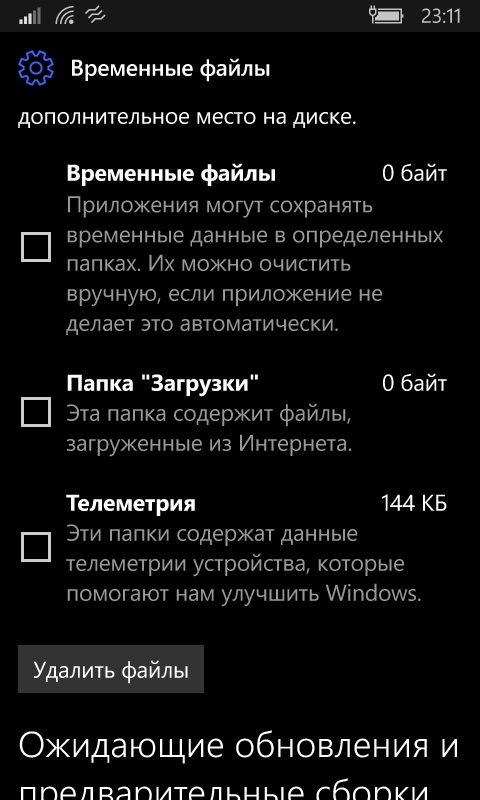 Память переполнена, но места в телефоне много. Это приводит к тому, что невозможно установить новое приложение. Более того, без рута пользователь не может очистить системную память, так как ему и всем чистильщикам не хватает прав на доступ к этой части памяти. Очистка кэшей всех программ рано или поздно перестает помогать.
Память переполнена, но места в телефоне много. Это приводит к тому, что невозможно установить новое приложение. Более того, без рута пользователь не может очистить системную память, так как ему и всем чистильщикам не хватает прав на доступ к этой части памяти. Очистка кэшей всех программ рано или поздно перестает помогать.Итак, для андроида память делится на три части. Внешняя, внутренняя и системная. Системная почему-то ограничена всего 2 Гб. Проблема андроида в том, что он любит сохранять старые версии приложений в системной памяти. Делается это для возможности откатить обновленное приложение к предыдущей версии. На мой взгляд, при ограничении в 2 Гб подобное складирование старых версий приложений именно в системной памяти есть несусветная глупость или даже роскошь. Конечно, он может и чистить свой дамп, но делает это по своему усмотрению. И вполне вероятна ситуация, когда дамп заполняет всю системную память. И Андроид почему-то не очищает дамп даже при критической ее нехватке.
Но есть способ и без рута дать команду на очистку дампа.
набираете в телефоне *#9900#
Открывается системная утилита управления памятью
там вторая кнопка
delete dumpstate/logcat
при нажатии появляется надпись
Delete Damp!
жмете ок
затем внизу кнопка выход.
И тут внимание. Если у вас дамп накопился огромный, то вам нужно подождать. В течение нескольких минут телефон может тормозить, некоторые приложения не работать как нужно. Просто андроид не визуализирует процесс очистки дампа. А удаление 1.5 гига из памяти телефона все-таки занимает некоторое время. Так что, если у вас сильно забитая память, можно просто отложить телефон на 5-10 минут. Пусть очищает спокойно.
Результаты можно оценивать например в Clean Mastere
Запускаете, жмете не на ОЗУ, а на память.
Там есть две вкладки, система и сд карта. Жмете системная.
И если системная память красненькая, то либо удаляйте/переносите приложения/чистите кэши, либо если ничего не помогает сделайте очистку дампа.
после удаления дампа можете посмотреть насколько очистилась системная память.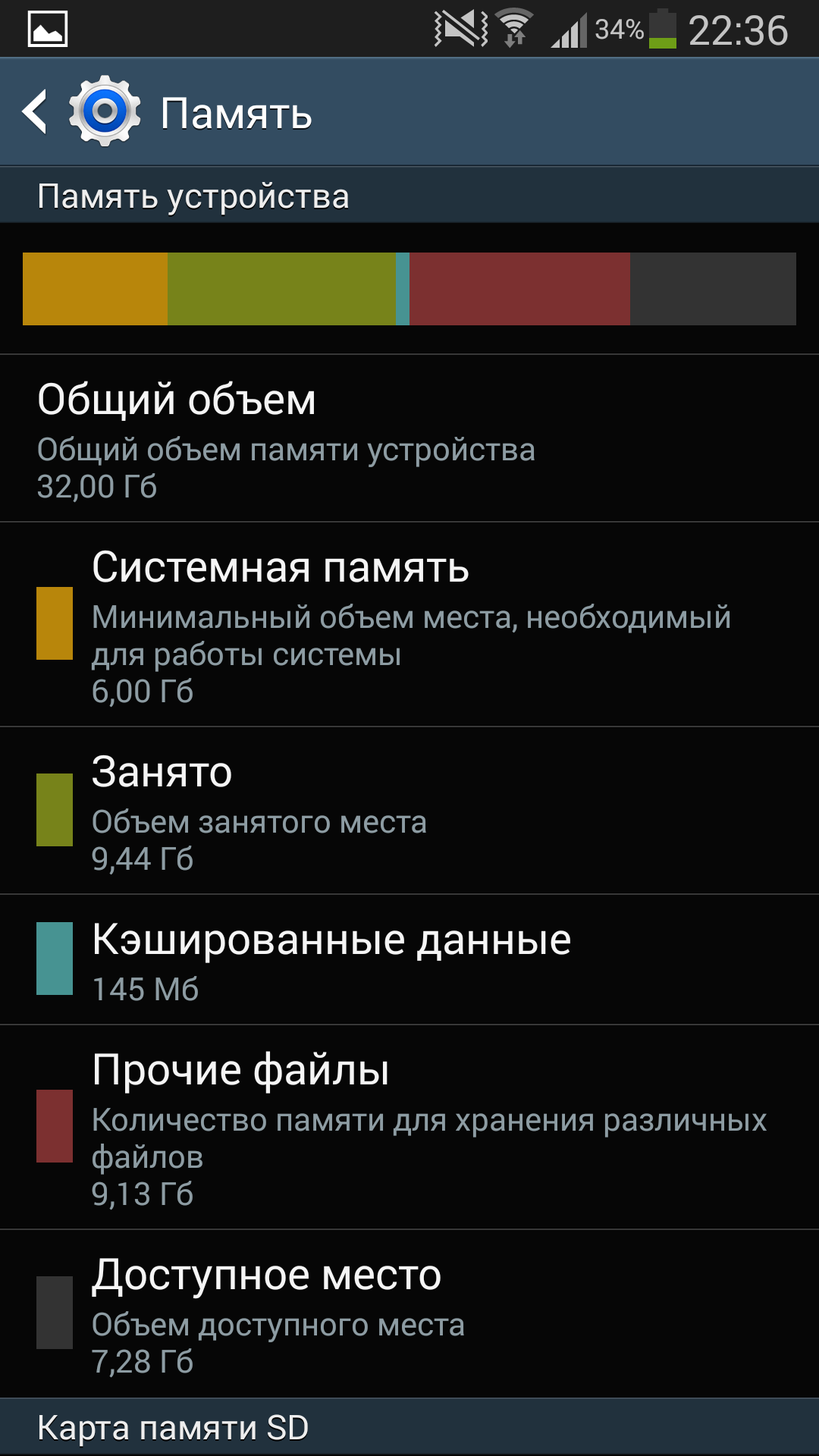 Результат, особенно если вы этого ни разу не делали очень впечатляет.
Результат, особенно если вы этого ни разу не делали очень впечатляет.
Единственным побочным эффектом такой очистки является потеря возможности откатить приложения к предыдущей версии, если обновление было до очистки дампа. Но часто ли вы этим пользовались?
Системная память android
Эта статья посвящена устройству системной памяти android, проблемам, которые могут возникать из-за ее нехватки и способам их решения. Я сам не так давно столкнулся с тем, что мой телефон на базе android стал регулярно выдавать сообщения о нехватке памяти при попытке установить то или иное приложение. Что было для меня очень странно при том, что по описанию на маркете там должно было иметься около 16GB, да еще и я увеличил этот объем при помощи дополнительной карты памяти. Однако проблема имелась, и пришлось основательно повозиться, прежде чем я нашел правильное решение, не требующее получения root-доступа или полного восстановления телефона к заводскому состояние.
Но прежде чем я опишу решение, мне бы хотелось рассказать про типы памяти на android.
Android — типы памяти
Надо понимать, что ваш android телефон — это такой компьютер в миниатюре. Поэтому и память в нем бывает разной:
- Оперативная память (ОЗУ): то временное пространство, которое используют программы, когда они работают. Бывает, что что-нибудь не работает именно из-за нехватки оперативной памяти в данный момент, но такая проблема уж точно решается перезагрузкой вашего телефона. Или есть более простой способ — подержите клавишу home, и из появившегося меню выберите «диспетчер задач». На вкладке «Активные» можно закрыть активные приложения, а на вкладке «ОЗУ» — вообще почистить память от лишнего. Есть также программы, которые специально занимаются тем, что подчищают вашу оперативную память, но я не вижу в них большой необходимости — обычно «оперативки» бывает достаточно;
- Встроенная память: объем, написанный в характеристиках вашего телефона. Например, у меня 16GB. Однако, эта память не едина, а разбита на разделы. В частности, около полутора гигабайт занимает системный раздел, на котором расположена операционная система.
 У пользователя вообще отсутствует доступ к этой части.
У пользователя вообще отсутствует доступ к этой части. - USB-накопитель: наибольшая часть встроенной памяти, в моем случае — около 11.5GB. Используется для данных большинства программ, видео, фотографий, музыки и многого другого;
- Дополнительная SD-карта: зачастую если вам не хватает памяти на USB-накопителе, вы можете вставить дополнительную SD-карту и использовать ее в аналогичных целях;
- Память приложений: а вот это самый интересный раздел, технически расположенный во встроенной памяти и ограниченный даже в современных телефонах объемом в 2GB. Особенностью этого раздела является то, что приложения устанавливаются исключительно в этот раздел (хоть и имеется возможность перенести потом часть из них на SD-карту). Однако, он используется не только для приложений и именно из-за этого зачастую пользователи и сталкиваются с нехваткой системной памяти на Android.
Примечание: в некоторых моделях телефонов память приложений и USB-накопитель объединены в единое целое, и это несколько облегчает ситуацию.
В настройках в диспетчере приложений у части из них имеется выбор — перенести приложение на карту SD и обратно. К сожалению, даже те приложения, которые позволяют себя переносить, делают это не полностью. Для понимания приведу расшифровку сводки объема приложения:
- Приложение: основные файлы программы, хранящиеся в памяти приложений;
- Приложение в памяти: основные файлы программы, хранящиеся на SD карте;
- Данные: данные программы, хранящиеся в памяти приложений;
- Карта памяти SD: данные программы, хранящиеся на SD-карте;
- Кэш (немного ниже): временные данные программы, хранящиеся на USB-накопителе.
Команда «очистить данные» удаляет пункты 3 и 4, однако это может привести к тому, что вы потеряете все настройки программы.
Удаление кэша теоретически не должно ничего портить, но через некоторое время он восстановится обратно.
Кнопка переноса на карту данных носит из пункта 1 в 3 и из 2 в 4 или обратно, но переносит лишь часть этих данных.
Очистка кэша удаляет пункт 5.
Кстати, обратите внимание, что приложение может хранить данные не только в указанных здесь «данных». Например, Яндекс.Карты предлагают выбор папки для сохранения данных, и скачанные таким образом оффлайн-карты не учитываются в подсчете того объема, что указан в свойствах приложения.
Android — недостаточно памяти
Если на вашем android-телефоне недостаточно памяти, но могут происходить разные неприятные явления.
Вы не сможете фотографировать, не сможете устанавливать или обновлять приложения, часть системных функций может отрубиться.
В интернете есть множество советов на тему того, как освободить место, но, в основном, копируются с одного сайта на другой
самые базовые советы, а они могут помочь лишь частично. Кроме того, многие способы требуют root-прав на ваш телефон,
но мы попробуем обойтись без этого.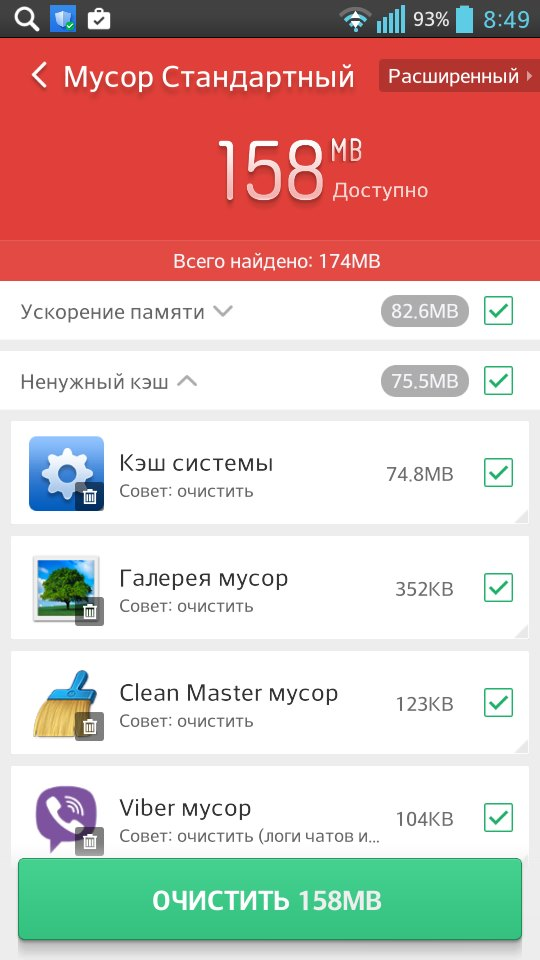
Для начала сделайте вот что. Установите из play.market программу disk usage. Откройте ее и изучите разделы. Надо понять, где именно недостаточно памяти. Просто советы, допустим, освобождающие место на «USB-накопитель» не помогут, если у вас не хватает памяти во встроенной памяти (если они не объединены в вашей модели телефона). Итак, в зависимости от того, что заканчивается, могут помочь или не помочь следующие рекомендации:
- Если вам так повезло, и заканчивается место на внешней SD-карте, то это самый простой случай. Вам потребуется карта большего объема, на которую надо будет переписать старые данные.
- Частая проблема с местом во встроенной памяти (не устанавливаются приложения). Частично поможет стандартный совет по переносу некоторых приложений на SD-карту, однако он не спасает ситуацию полностью. Дело в том, что если вы изучите упомянутым выше приложением этот раздел, то увидите часть с названием «system data». И объем этого куска растет со временем и может зашкаливать — в моем случае он превысил гигабайт.
 В нем, как выясняется, хранятся «дампы» — описания состояния телефона в те моменты, когда он зависает. К счастью, имеется возможность очистить эти дампы. Для этого наберите на телефоне *#9900#, после чего в возникшем меню выберите «Delete dumpstate/logcat».
В нем, как выясняется, хранятся «дампы» — описания состояния телефона в те моменты, когда он зависает. К счастью, имеется возможность очистить эти дампы. Для этого наберите на телефоне *#9900#, после чего в возникшем меню выберите «Delete dumpstate/logcat». - Если же у вас забивается внутренний SD-раздел, то опять-таки вам может помочь стандартный совет по удалению кэша приложений (руками или же через специальные утилиты). Однако, следует изучить его при помощи disk usage поподробней. Имеются еще некоторые «мусорные директории», которые можно смело удалять, но при этом они постоянно увеличиваются в размере. Не то, чтобы вам нужно было за ними постоянно следить — думаю, вы просто можете их подчищать, когда заканчивается место. Например, у меня после года работы телефона таким образом забилось несколько гигабайт. Итак, что же это за директории? Во-первых, DCIM/thumbnails. Если в самой папке DCIM еще могут храниться ваши фотографии, то в DCIM/thumbnails располагаются мини-версии этих изображений, и со временем они только накапливаются.
 Удалять их не страшно, так как необходимые система быстро пересоздаст сама. Да, удалять можно через ту же самую программу disk usage или через любой иной файловый менеджер. А во-вторых, очень разрастаться может папка под названием log (с файлами типа logcat_cp_boot_radio). Ее тоже можно удалить, только не забудьте потом создать пустую папку с таким названием.
Удалять их не страшно, так как необходимые система быстро пересоздаст сама. Да, удалять можно через ту же самую программу disk usage или через любой иной файловый менеджер. А во-вторых, очень разрастаться может папка под названием log (с файлами типа logcat_cp_boot_radio). Ее тоже можно удалить, только не забудьте потом создать пустую папку с таким названием.
Вот такие простые советы могут помочь серьезно подчистить память вашего телефона и решить проблему с тем, что программы не устанавливаются. Если же вы знаете какие-либо еще ненужные объемные папки на памяти вашего телефона, пишите, и я добавлю эту информацию в статью.
Please enable JavaScript to view the comments powered by Disqus. comments powered byКак можно освободить системную память на Android
Системная память устройств на базе Android с давних пор считается самым слабым местом мобильного аппарата. А в особенности, в тех девайсах, в которых она не поддается дополнительному увеличению.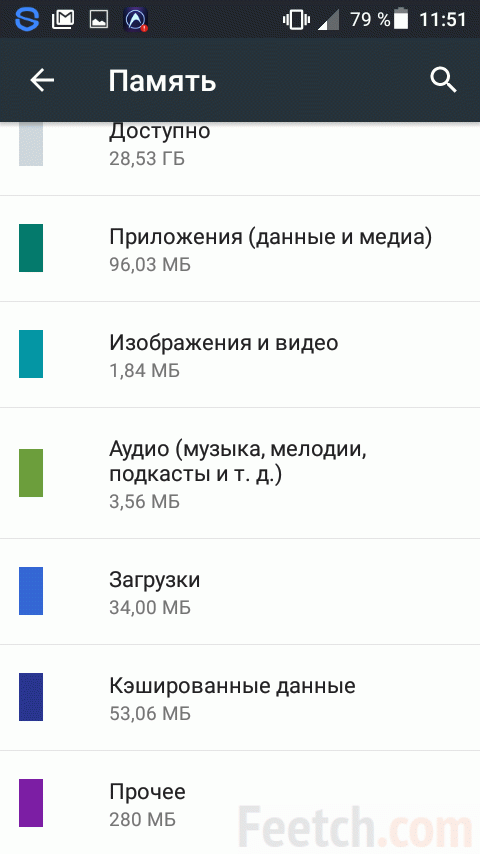 Чрезмерная загрузка самыми разными файлами, через некоторое время повлияет на загрузку системы. Но и из данной ситуации можно найти выход. В сегодняшней статье мы постараемся дать полный ответ на такой важный вопрос – как очистить системную память устройства.
Чрезмерная загрузка самыми разными файлами, через некоторое время повлияет на загрузку системы. Но и из данной ситуации можно найти выход. В сегодняшней статье мы постараемся дать полный ответ на такой важный вопрос – как очистить системную память устройства.Способы очистки системной памяти
Как мы уже упомянули ранее, на рынке смартфонов существуют такие модели, которые обладают встроенной памятью и модулями, которые дополнительно можно установить на телефон. С такими моделями дела обстоят намного проще: если на них вы не держите особо важных данных, для очистки нужно всего лишь отформатировать флешку. Сделать это можно при помощи обычного кардридера. Теперь расскажем про методы очистки системной памяти на Андроид.Андроид. Недостаточно свободной памяти: Видео
Очистка через проводник
Первый метод – использование проводников, установленных на самом аппарате. В разных устройствах он будет называться по-разному. Для удаления ненужных данных нужно перейти в эту программу, выбрать одну из показанных категорий, тапнуть на значок карандаша и выделить те данные, которые требуют очистки, после чего в нижней части экрана нажать на кнопку со значком урны.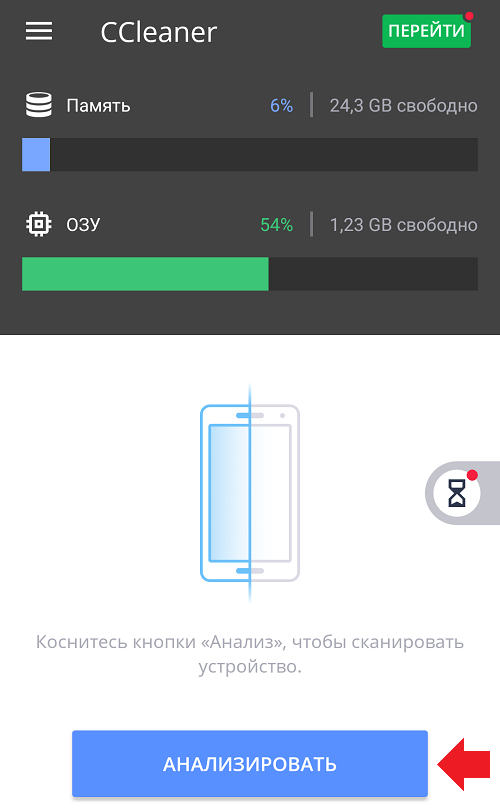 После выполнения всех процедур файлы будут стерты. Если при очистке вы по незнанию удалили нужные приложения, то вы также сможете их восстановить к первоначальному состоянию.
После выполнения всех процедур файлы будут стерты. Если при очистке вы по незнанию удалили нужные приложения, то вы также сможете их восстановить к первоначальному состоянию.Как получить ROOT права: Видео
Очистка с помощью Clean Master
Следующий метод, помогающий очистить системную память – использование приложение Clean Master. Программа является лучшим чистильщиком в своей сфере, и после использования которой, работа устройства становится заметно быстрее. Работать с данным продуктом не составит труда. Нужно загрузить и включить ее. Перед нами покажется основное окно программы, в котором будет два значения. Первое значение – системная память устройства, второе значение – оперативная память. При выборе первого значения начнётся процесс сканирования системы, после окончания которого, будет показана вся информация о ненужных данных.Далее на экране отобразится подробный список, какие файлы поддаются удалению и отсутствие которых не скажется отрицательно на работе системы. Тапнув по клавише «Сохранить», начнется процесс очистки.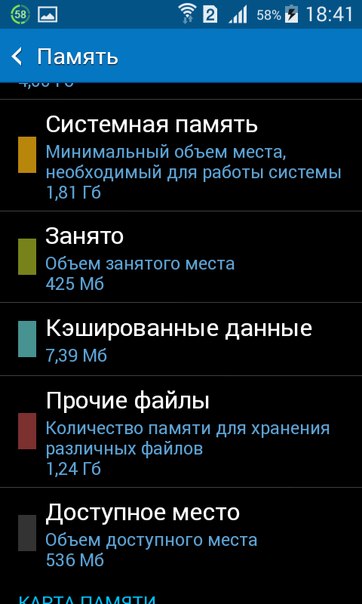
Очистка через диспетчер задач
Последний метод – диспетчер задач смартфона. Этот раздел находится в категории настроек. Далее следует зайти в раздел «Приложения». Чтобы удалить ненужные программы, требуется выбрать интересующую утилиту и найти раздел с названием «Удалить».Если возникли проблемы с хранилищем на Андроид
Временами случается так что, память устройства заполнилась без дополнительной установки приложения. Наиболее частая проблема – вирус. Решением станет сканирование устройства на наличие подозрительной активности. Но чаще всего бывает так, что программы, ранее установленные на устройстве, начинают обновляться и следовательно, занимать свободное места.Настройка хранилища
И последнее, но не менее важное о чем мы хотели рассказать – как правильно настроить системную память. Любая установленная программа может быть перенесена на флеш-карту. Для этого пользователю потребуется зайти в «Настройки», выбрать раздел приложений, далее найти утилиту и выбрать опцию «Перенести на SD-карту».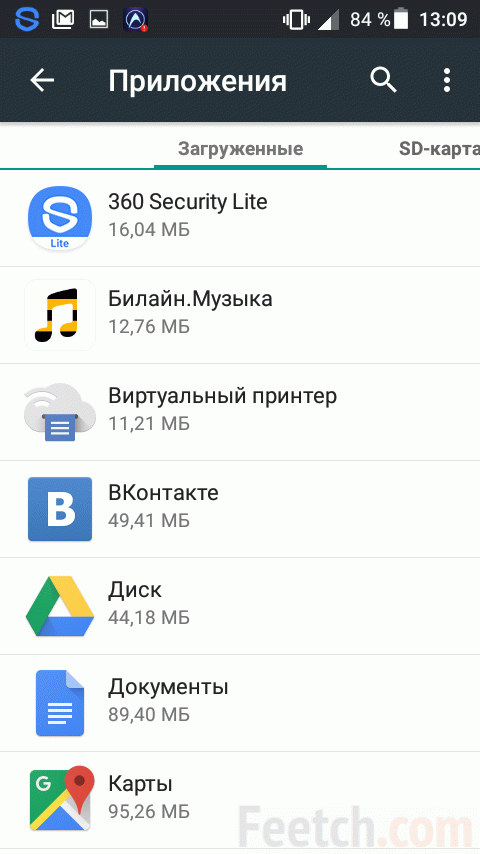 Данная опция сработает в том случае, когда софт не является частью Android-системы и на смартфоне имеется карта.
Данная опция сработает в том случае, когда софт не является частью Android-системы и на смартфоне имеется карта.Как очистить внутреннюю память на Android: Видео
Выводы
Из этой статье, можно понять, что очистка системной памяти устройства является очень простой задачей, с которой смогут справится даже новички.Как можно освободить системную память на Android: Видео
очистка памяти на iPnone и iPad
Чистка памяти телефона и планшета требуется, если девайс виснет, присутствуют произвольные перезагрузки или проблемы с производительностью. Регулярная очистка позволит избавиться от этих проблем.
Типы памяти
На производительность планшетов/телефонов влияет наполненность постоянно или оперативно запоминающих устройств.
- ROM/ПЗУ – эта разновидность памяти сохраняет информацию, пока она не будет удалена пользователем. Здесь остаются кэш приложений или файлы, расположенные во внутренней памяти.
- RAM/ОЗУ – сохраняет информацию, которая используется при работе телефона.
 Часть оперативно запоминающего устройства расходуется на включенные программы, вкладки, открытые в браузерах либо запущенные игры.
Часть оперативно запоминающего устройства расходуется на включенные программы, вкладки, открытые в браузерах либо запущенные игры.
Заполнение обоих видов памяти приводит к некомфортной работе устройства. Можно оперативно это исправить, если знать, как почистить память смартфона.
Очистка оперативной памяти на телефоне и планшете Android
Чтобы очистить память смартфона на Android, потребуется пройти несколько шагов:
- Зажать пункт «Меню» на устройстве или свайп вверх
- Нажать кнопку с изображением метлы в открывшемся окне (может быть нарисован крестик в зависимости от устройства)
Еще один способ:
- Открыть раздел «Настройки»
- Зайти в пункт «Приложения»
- Выбрать подпункт «Работающие»
- Осталось выбрать те программы, которые можно остановить без потери работоспособности планшета или смартфона
- И нажать «Остановить»
- Операцию нужно проделать со всеми неактуальными программами
- Далее переходим к перечню кэшируемых приложений, соответствующая иконка есть в верхнем углу экрана справа, выбрать и остановить все ненужные программы.

Нужна помощь с очисткой?
Оставьте заявку и наши специалисты оперативно свяжуться с вами
Очистка оперативной памяти на iPhone и iPad
Операционная система этих устройств обычно самостоятельно эффективно распределяет системную память и не предусматривает процесс сбора ненужных файлов. Фоновые и основные задачи хранятся на отдельных участках. Но часть приложений могут не освободить пространство по запросу операционной системы, тем самым снижая производительность смартфона или планшета. Очистить память iPhone можно, просто перезагрузив устройство. Но есть способ, не требующий перезагрузки для освобождения пространства (подходит для устройств, у которых есть кнопка «Домой»).
Очистить память iPhone можно так:
- Разблокировать устройство
- Найти и нажать кнопку «Питание»
- Удерживать ее несколько секунд, до появления слайдера «Выключить».

- Выключать телефон не нужно
- Надо зажать на несколько секунд кнопку «Домой»
- Вернуться на главный экран
Процедура перезапускает SpringBoard – приложение, которое отвечает за домашний экран. Оно освобождает пространство, занятое работой программ в фоновом режиме. Процедура не удаляет файлы из диспетчера задач операционной системы. Объясняется это тем, что здесь размещаются задачи, которые недавно использовались и находятся в ожидающем режиме.
Выполнять перезагрузку смартфонов и планшетов рекомендуется не реже одного раза в 7 дней. Простая процедура позволит освободить пространство и удалить мусор. Прирост производительности гарантирован. Мусорные файлы сохраняются в секции «Другое», они могут занимать несколько гигабайт.
При принудительной перезагрузке память в телефоне очищается от временных файлов. Особенно актуально провести процедуру тем, кто никогда этого не делал. Для осуществления перезагрузки аппарата потребуется одновременно нажать на клавиши «Домой» и «Питание».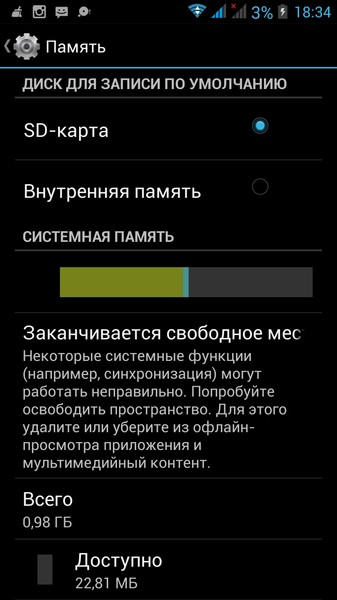 Их нужно удерживать до тех пор, пока на экране не появится логотип компании-производителя.
Их нужно удерживать до тех пор, пока на экране не появится логотип компании-производителя.
Очистка внутренней памяти устройств на Android
Предложенные методы удаления мусора бесплатны и выбор зависит от версии операционной системы и компании-производителя аппарата. Ответ на вопрос, как очистить память телефона на Android, довольно прост. Чистка осуществляется любым из следующих способов.
1. Перенос файлов на внешний носитель
Очистка памяти телефона может осуществляться путем переноса программ и файлов на внешнюю память. Встроенное хранилище обычно меньше чем, то, что устанавливается дополнительно в виде SD-карты. Перенести получиться только те файлы, которые не участвуют в поддержании работоспособного состояния устройства – электронные книги, фото или видео. Хорошим подспорьем в этом будет приложение File Manager.
Для переноса файлов необходимо:
- Открыть «File Manager»
- Перейти во внутреннюю память устройства
- Две секунды удерживать палец на объекте, который планируется переносить
- Нажать значок «Ножницы» для вырезки файла
- Перейти в MicroSD
- Для вставки объекта нажмите кнопку «Вставить»
- Процедуру необходимо повторить для каждого файла
Для переноса части приложений потребуется:
- Открыть раздел «Настройки»
- Перейти в подраздел «Память»
- Напротив MiscoSD поставить галочку
- Осуществить перезагрузку устройства.

Теперь любые программы и приложения будут сохраняться на внешнем носителе.
2. Чистка кэша браузера и приложений
Кэш – промежуточный буфер, который хранит информацию. Эти данные могут быть запрошены устройством для оперативного решения текущих задач. В памяти скапливаются данные по всем установленным приложениям. Для его очистки необходимо:
- Открыть настройки устройства
- Найти раздел «Приложения»
- В открывшемся окне просмотреть информацию о сторонних и системных приложениях. Перечень можно отсортировать по размеру:
- Поочередно открыть каждую из программ и нажать в открывшемся окне сначала «Стереть все данные», а затем «Очистить кэш»:
3. Перенос файлов на облачный носитель
Облачные носители расширяют возможности телефонов. Очистка памяти планшетов и прочих устройств, работающих на системе Android, производится следующим образом:
- Необходимо скачать с официального сайта программу для облачного хранения, например Яндекс Диск.

- Нажать кнопку «Загрузить файл», выбрать позицию для загрузки.
После завершения процедуры с телефона информация удаляется, но сохраняется в облаке. Внимательно ознакомьтесь с условиями, на которых компании позволяют хранить данные. Они могут содержать ограничения по срокам хранения или объему информации.
4. Чистка с помощью сторонних приложений
Удаление ненужных программ осуществляется в автоматическом режиме. Сторонние программы позволят очистить пространство и подойдут для любой версии операционной системы.
Clean Master — это наиболее популярная утилита, которая оптимизирует работу устройства и обеспечивает его безопасность. Приложение для очистки памяти смартфона очищает кэш, ненужную информацию.
Основные функции утилиты:
- Чистка телефона. Пользователь может самостоятельно выбирать файлы, которые требуется убрать.
- Ускоритель телефона. Очистка ОЗУ помогает повысить работоспособность аппарата.
 Для того чтобы убедиться в ускорении телефона, можно запустить тест скорости.
Для того чтобы убедиться в ускорении телефона, можно запустить тест скорости. - Экономия заряда батареи. Приложение будет контролировать энергопотребление работающих в фоновом режиме программ.
Android Assistant — утилита занимает ведущие позиции в рейтинге Google Play Market и отличается широким спектром возможностей:
- Регулярный анализ операционной системы и предоставление отчета о состоянии памяти, загруженности системы, температуре элемента питания.
- Знакомство с перечнем программ, которые запускаются в автоматическом режиме при включении аппарата.
- Менеджер процессов управляет работающими приложениями в два касания экрана.
- Чистка памяти планшета или телефона путем нажатия единственной кнопки
- Наличие функции, которая позволяет оперативно переносить файлы на внешний диск и внутреннего.
SD Main — приложение с несколькими полезными функциями для системы Android.
Установка утилиты позволит:
- Очищать мусорные файлы с телефона.
- Управлять информацией через «Проводник».
- Анализировать хранилище устройства при помощи программы.
- Управлять системными и пользовательскими приложениями.
- Осуществлять поиск ресурсов, сортируя их по дате, содержанию или имени.
- Оптимизировать базы данных.
- Обнаруживать повторы музыкальных композиций, фото- или видеоматериалов.
- Запускать приложение в автоматическом режиме.
Mobile Booster — это приложение отлично подходит для смартфонов, которые работают на операционных системах старых версий. Запуск программы позволит произвести очистку внутреннего хранилища устройства путем нажатия кнопки «Clear».
App Cache Cleaner — если ищите, как очистить память телефона в автоматическом режиме, то эта программа станет одним из лучших вариантов. Процесс удаления ненужной информации происходит очень быстро. Утилита начинает сканирование операционной системы сразу после активации. Очистка осуществляется нажатием на кнопку Deep Clean, которая запустит глубокое сканирование. По окончании процесса потребуется нажать «Clear» и все мусорные файлы будут удалены утилитой.
5. Очистка с помощью компьютера
В роли внешнего накопителя всегда можно задействовать компьютер. Для переноса определенных файлов на компьютер с устройства потребуется:
- Через USB-кабель соединить компьютер и телефон.
- Дождаться автоматической установки драйверов.
- Открыть «Проводник» на компьютере.
- Перейти к файлам, которые содержатся на телефоне.
- Поочередно вырезать и переносить установленные пользователем файлы.
Очистка внутренней памяти на iPhone и iPad
Пользователи устройств, которые работают с помощью операционной системы iOS, также должны знать, как почистить память на планшете и смартфоне. Удаление ненужных ресурсов производится несколькими методами.
1. Удаление кэша
Очистка промежуточного буфера в стандартном приложении «Почта» позволяет освободить несколько гигабайт пространства. Проверить загруженность хранилища можно, выполнив несколько шагов:
- Заходим в Настройки
- Переходим в iCloud
- Далее переходим в Управление хранилищем
Для очистки памяти понадобится сначала удалить приложение «Почта» с устройства, а затем вновь его установить. Перед выполнением процедуры запомните данные учетной записи.
Очищение промежуточного буфера в Siri. Освободить немного пространства можно путем удаления временных файлов в голосовом помощнике. Процедура происходит так: голосовой помощник отключается, а затем сразу активируется.
2. Удаление файлов и приложений
Для очистки неиспользуемых игр и приложений необходимо пройтись по главному экрану устройства и найти ненужные позиции. Способ простой, но действенный, позволяет высвободить свободное пространство.
Для удаления вложений в сообщениях потребуется запустить соответствующее приложение, открыть один из диалогов и нажать «Подробнее». Эта кнопка размещается в верхнем углу справа. Далее задержать палец на любом вложении, пока не появится всплывающее меню. Найти раздел «Еще» и отметить неиспользуемые вложения. Осталось нажать на «Корзину» и удалить их.
Правильное удаление видео и фото позволит высвободить дополнительное место. Процедура осуществляется в несколько шагов: Найти фото – выбрать его –нажать на «Корзину». Для правильного удаления потребуется зайти в Альбомы–Недавно удаленные–Удалить все. Теперь ролики и фото не будет занимать место в хранилище.
3. Использование облачных технологий
Операционная система iOS позволяет хранить видео- и фотоматериалы в базовом хранилище. При нехватке места можно воспользоваться другими ресурсами. Гугл Диск или Яндекс.Диск бесплатно предоставят вместительные облачные хранилища. Воспользуйтесь диском, чтобы освободить пространство на устройстве. Убедитесь, что фото или видео полностью загружено в облачное хранилище, прежде чем удалить его из памяти телефона.
Если вам интересен способ, как почистить память iPad или iPhone, на котором больше места занимают музыкальные композиции. Обратите внимание на сервис Apple Music. Теперь загружать в память устройства любимую музыку необязательно, можно слушать через интернет. Достаточно зарегистрироваться в приложении.
4. С помощью компьютера
Произвести очистку хранилища можно и при помощи компьютера с помощью приложения iTunes.
Фирменное приложение позволит полностью стереть весь мусор из памяти Айфона. Для выполнения процедуры понадобится:
- смартфон;
- подключенный к интернету компьютер;
- USB-кабель.
Для начала на компьютер необходимо установить приложение iTunes, скачав его с официального сайта Apple. Далее необходимо подключить смартфон к компьютеру через кабель. Дождаться пока телефон пройдет идентификацию. Нажать Настройки–Обзор–Другое (в цветной шкале). Нажимая на категории, можно посмотреть, какой объем памяти освободится.
Если нет желания производить очищение хранилища вручную, то можно воспользоваться кнопкой «Восстановление iPhone». Удаляться мультимедиа файлы, но журнал звонков, календарь, сообщения и заметки останутся. Перед очисткой можно создать резервную копию нужных файлов.
В заключении мы бы хотели дать несколько советов, которые позволят избежать проблем с дефицитом объема хранилища:
- Скачивайте только нужные приложения.
Приобретение сторонних программ, производители которых обещают улучшить производительность телефона, приводит к обратному эффекту.
- Регулярно обязательно перемещайте видео- и фотоматериалы на внешний носитель, компьютер или в облачные сервисы.
Процедура разгружает память и повышает работоспособность устройства.
- Используйте программы, которые удаляют мусор в автоматическом режиме
- Если есть возможность, то поставьте SD-карту — она увеличит свободное пространство
От объема незаполненной памяти зависит скорость работы смартфона, поэтому снижение производительности неизбежно, если память замусорена.
Если же не желаете делать это самостоятельно, то очистить внутреннюю память телефона, установить программу удаления временных файлов или антивирус на планшет, вам помогут специалисты «Службы добрых дел». Мы решаем проблему с помощью удаленного доступа или оперативно выезжаем к вам. Напишите в чат или позвоните нам – и через несколько минут проблема будет решена!
Как освободить память на телефоне: лучшее для Android
Внутренняя память забита, на SD-карте нет места, а смартфон завалили остатки неиспользуемых файлов и приложений — покажите хотя бы одного пользователя, который с этим не сталкивался. Наша подборка утилит для очистки гаджета поможет освободить место в памяти и увеличить скорость работы смартфона, что особенно важно для старых устройств с маломощными процессорами. Установите одну из таких программ, и на вашем телефоне всегда будет идеальный порядок.
Clean Master: ускорит смартфон и защитит приложения
Одно из самых популярных приложений, помогает даже неопытным пользователям быстро избавляться от ненужных крупных файлов, очищать устаревший кэш, а также сканировать устройство на наличие вирусов. Кроме того, с помощью этой бесплатной утилиты можно устанавливать пароли на другие приложения.
Скачать Clean Master для Android
SD Maid: для юзеров с root-правами
Бесплатное Android-приложением SD Maid — горничная для памяти вашего устройства, которая быстро уберет весь электронный мусор. Строго говоря, для получения доступа к максимальному количеству функций вам потребуется получить root-права на Андроид, но многие работают и с обычными правами пользователя. Приложение можно запускать по расписанию или вручную, оно проводит полный анализ памяти, в том числе успешно находит дубликаты видео и фотографий.
Скачать SD Maid для Android
AppMonster: для резервного копирования и восстановления
Программа AppMonster поможет устанавливать, создавать резервные копии и удалять приложения на телефонах Android. Если вы уже попрощались с вашими файлами и собрались сбросить систему до заводских настроек, скачайте AppMonster. Эта утилита позволит скопировать приложения, а затем установить более ранние версии программ — те, которые еще нормально работали.
Скачать AppMonster для Android
Ks Uninstaller: удалит все и сразу
С бесплатной утилитой Ks Uninstaller можно удалить несколько приложений за один клик. Программа придет на помощь, если на смартфоне слишком много ненужных игр, мессенджеров и прочих бесполезных приложений. При первом запуске она диагностирует содержимое хранилища, установленные приложения (этот процесс занимает довольно много времени), затем выдает рекомендации по очистке и подсказывает, как много памяти много можно освободить.
Скачать Ks Uninstaller для Android
CCleaner: надежный инструмент Windows для Android
CCleaner — популярная программа для очистки системы на компьютерах Windows. Теперь приложение работает и на смартфонах Android. Как и известная ПК-версия, приложение для мобильных гаджетов абсолютно бесплатно. CCleaner для Android просканирует данные системы и удалит старые загрузки, файлы APK, историю браузера, кэш, списки вызовов и другие ненужные файлы. Кроме того, приложение покажет, какие типы данных занимают больше всего места.
С помощью данной утилиты можно узнать системную информацию об устройстве, например, версию Android, время работы, наличие root-прав, IP, MAC, данные о сети. В платной версии программы есть также функция планировщика очистки.
Скачать CCleaner для Android
Читайте также:
Фото: компании-разработчики
Почему нет смысла очищать оперативную память смартофонов на Android?
Загляните в свой смартфон — у вас наверняка открыты сразу несколько приложений «в фоне». Сказывается ли их количество на расходе энергии? А на быстродействии системы? Давайте разберемся — если нужен готовый ответ, листайте вниз.
Объем оперативной памяти, конечно, не бесконечен. И каждое приложение норовит откусить кусочек от этого пирога. Кроме того, часть оперативки уходит на работу самой операционной системы. Чтобы память не переполнялась, в ОС Android есть встроенный тасккиллер OOM (Out of Memory), который закрывает неиспользуемые приложения, когда не хватает места для загрузки новых. Это происходит автоматически, без вашего участия.
Как работает встроенный тасккиллер?
Он выстраивает все приложения, которые загружены, в список. В топе этого списка — те, которыми вы пользуетесь сейчас или пользовались недавно. В конце — те, которые уже долго не открывали. Как только вы пытаетесь открыть новое приложение, и объема оперативной памяти не хватает, тасккиллер начинает закрывать список с самого конца. Таким образом, освобождает память для новых приложений.
ВАЖНО: встроенный тасккиллер не трогает системные процессы, то есть не мешает работать самой ОС.
Сколько памяти оперативки нужно современному смартфону?
Если вы часто пользуетесь разными приложениями, а тасккиллер будет их постоянно закрывать, это неудобно. При входе в приложение, с которым вы вроде бы совсем недавно работали, оно будет загружаться заново. Если вы не хотите столкнуться с таким поведением вашего гаджета, берите модель с достаточным запасом оперативной памяти. Вот наши рекомендации на этот счет.
- 1 Гбайт — подойдет только для работы облегченных версий ОС Android, объем откровенно мал.
- 2 Гбайт — годится для полноценных ОС, но с ситуацией, описанной выше, придется сталкиваться постоянно.
- 3 Гбайт — может устроить пользователей, которые используют 3-4 приложения одновременно.
- 4 Гбайт – скорее всего, вы сможете комфортно пользоваться гаджетом с таким объемом памяти.
- 6 Гбайт — дефицит оперативки вам не грозит, если вы не играете в ресурсоемкие игры.
- Более 6 Гбайт — тасккиллер вряд ли будет вмешиваться в процессы.
Чем плохи сторонние тасккиллеры?
В магазине приложений можно найти немало аналогов встроенному «киллеру». Но использовать их мы не рекомендуем. Почему?
«Убивают» все подряд. Например, если вы свернули Facebook, потому что делаете пересадку на метро, тасккиллер из благих соображений может выгрузить приложение, и в следующий раз придется ждать, пока оно запустится заново, «с нуля». При этом, если говорить об приложениях, использующих интернет, каждая новая загрузка приводит к увеличению трафика.
Увеличивают расход энергии. На загрузку приложений «с нуля» уходит больше энергии, чем на вывод уже загруженного приложения из фона. Кроме того, сам тасккиллер работает постоянно, и тоже расходует аккумулятор.
Бесят навязчивой рекламой. Бесплатный сыр, как обычно, только в мышеловке — вам будут постоянно навязывать переход на платную версию или показывать рекламу.
ИТОГО: нужно ли очищать оперативную память смартфонов на Android?
Если у вас все работает и так, нет смысла заморачиваться с установкой сторонних тасккиллеров и думать об очистке оперативной памяти. Если вы и почувствуете эффект, скорее негативный.
Если у вас постоянно тормозят приложения, можно задуматься об установке дополнительного тасккиллера. Но лучше — о покупке нового гаджета с бОльшим объемом оперативной памяти, потому что вашего, очевидно, под текущие нужды уже не хватает.
Для тех, кто хочет купить одну из топовых моделей и забыть о недостатке оперативной памяти у нас есть специальная подборка лучших моделей. Или почитайте статью о смартфонах до 30 000 руб. — там тоже есть варианты и с 6 Гбайт оперативной памяти.
Очистите свой телефон Android и очистите внутреннюю память
Телефон может начать плохо себя вести через несколько месяцев (или даже недель) после его распаковки. Вам необходимо регулярно чистить свой телефон Android — и, возможно, раньше, чем вы ожидали. Поскольку вы используете мобильные приложения ежедневно, программное обеспечение работает медленнее, пространство для хранения данных начинает заполняться, а фоновые процессы затрудняют переключение с одного приложения на другое. Это больше раздражает более старых телефонов Android, таких как Galaxy S6, потому что они, как правило, более ограничены по сравнению с текущими моделями, но в конечном итоге это происходит с более новыми — часто, когда вы находитесь в срочной ситуации.
В этом руководстве вы узнаете, как очистить свой телефон, какие функции отключить, какие настройки изменить и как оптимизировать мобильные приложения для более эффективной работы.
Почему заполняется внутренняя память вашего телефона Android?
Телефоны — это как шкаф в спальне. Накапливается мусор. Если вы не будете часто убирать в туалете, на поиск того, что вам нужно, уйдет больше времени. И точно так же, как вы должны избавиться от того спортивного костюма, который загромождал шкаф (правда, о чем вы думали ?!), или от костюма, который на два размера меньше (признайтесь, вы больше никогда не влезете в него) , иногда лучше избавиться от ненужных приложений Android.
Когда вы просматриваете веб-страницы или используете мобильное приложение, создаются временные данные и ненужные файлы, которые часто остаются на вашем устройстве. Системная память со временем заполняется. Как только на вашем мобильном телефоне заканчивается место, это накопление нежелательной почты вызывает замедление работы и другие неприятные проблемы, такие как сбои приложений.
Вот почему так важно очистить телефон и освободить место. В этой статье мы покажем вам несколько способов очистки вашего Android-устройства. Некоторые из этих шагов довольно просты; другие включают автоматизированные утилиты, такие как Avast Cleanup для Android, которые обнаруживают приложения, которые вы давно не использовали, и удаляют бесполезные временные файлы.
Как очистить место в памяти телефона Android
Совет 1. Очистите кеш для отдельных приложений
Наибольшее влияние на производительность Android вы можете оказать, очистив свои мобильные приложения. Всего за пять минут использования эти популярные приложения собрали сотни ненужных вещей:
Facebook: 79 МБ файлов временного кеша, 561 элемент
Instagram: 38 МБ файлов временного кеша, 151 элемент
Candy Crush Saga: 20 МБ файлов временного кеша, 40 элементов
Эти временные файлы необходимы во время работы приложений.Однако приложения, как правило, забывают очистить временные файлы, когда они больше не нужны. Таким образом, данные просто занимают место без нужды.
Для индивидуальной очистки приложений Android и освобождения памяти:
Откройте на телефоне Android приложение « Настройки ».
Перейдите к настройкам приложений (или приложений и уведомлений ).
Убедитесь, что выбрано Все приложения .
Нажмите на приложение, которое хотите очистить.
Выберите Очистить кэш и Очистить данные , чтобы удалить временные данные. В этом примере мы сохранили только около 1 МБ, но в других приложениях могут быть десятки или сотни мегабайт мусорных файлов, которые со временем накапливаются.
Просмотрите список приложений и очистите файлы кеша для каждого из них.
По общему признанию, это может быть утомительно, если у вас много приложений для Android.Чтобы сэкономить время, автоматизируйте этот процесс, позволяя Avast Cleanup для Android делать это за вас на регулярной основе. Кроме того, вы должны решить, какие приложения вам действительно нужны, и безопасно установить их на свой телефон, чтобы ограничить их влияние на его внутреннюю память.
Совет 2. Удалите приложения Android, которые вам больше не нужны
Чем больше приложений вы устанавливаете на свой телефон Android, тем медленнее и «ненужнее» он становится. Вы не заметите этого с одним приложением, но после того, как вы установите и воспользуетесь десятками из них, вы поймете, сколько раздутий вы накопили — даже на новейших телефонах.
Наши отчеты о приложениях для Android показывают, какие приложения больше всего разряжают ваш телефон. Итак, просмотрите список приложений, определите, какие из них больше не нужны, и избавьтесь от них. По крайней мере, это упрощает поиск приложений, которые вам интересны!
Вот как удалить ненужные приложения :
Откройте приложение Settings на своем телефоне Android и перейдите к пункту Apps .
Просмотрите список приложений и посмотрите, какие из них вы давно не использовали.
Нажмите на приложение, которое вам больше не нужно, и выберите Удалить . Подтвердите, нажав ОК . Сделанный!
Это практический подход. Чтобы упростить жизнь, вы можете использовать программное обеспечение, которое автоматически определяет приложения, которыми вы давно не пользовались, и удаляет их в пакетном режиме. Естественно, мы рекомендуем бесплатную Avast Cleanup для Android.
Открыв приложение Avast Cleanup для Android , нажмите кнопку «Приложения» и дождитесь завершения анализа.Прокрутите вниз, пока не увидите категорию Редко используемые приложения . Проверьте их, нажав Просмотреть все . Просмотрите список приложений, выберите те, которые вам больше не нужны, и используйте синюю кнопку внизу, чтобы избавиться от них всех — одним махом!
Совет 3. Отсортируйте и очистите папку загрузок
Вы можете хранить множество файлов, фотографий и документов в папке Загрузки вашего Android-устройства. Иногда они загружаются автоматически.Большинство из нас редко заглядывает в папку «Загрузки», а это означает, что много места для хранения используется без нужды. Вы можете быть шокированы тем, сколько элементов и гигабайт внутренней памяти может быть потрачено впустую.
Вот как очистить папку загрузок :
Откройте на телефоне папку Apps . Отсюда найдите My Files или любое другое приложение для работы с файлами.
Tap Загрузки .
Нажмите и удерживайте загруженные файлы, например фотографии или файлы APK, которые вам больше не нужны.
Сотрите их с телефона с помощью кнопки Удалить .
Совет 4. Используйте специальное приложение для очистки памяти
Как упоминалось выше, вы можете выполнить этот ритуал очистки вручную или позволить приложению для уборки сделать все это за вас. Войдите в Avast Cleanup для Android. Этот бесплатный инструмент прочесывает ваш телефон сверху вниз. Он удаляет файлы кеша, ненужные папки и неиспользуемые приложения из встроенного хранилища данных вашего телефона.Он также удаляет ненужные приложения из памяти (RAM) вашего телефона. Вот как это работает :
Загрузите Avast Cleaner для Android и запустите приложение.
Начните с нажатия кнопки Показать результаты . Это дает вам мгновенные советы по очистке данных с вашего телефона Android.
Сюда входят эскизы, пустые папки, файлы кэша и другие невидимые кэши. Нажмите Finish Cleaning , и вы закончили основную работу по очистке.
Но это только начало! Оттуда вы можете (и должны) начать копать глубже. Вернитесь на главный экран и перейдите в приложение Фото, чтобы найти похожие на вид фотографии, расточительные снимки экрана и плохие фотографии. После того, как вы закончите все шаги очистки, вы должны найти приложение для удаления вирусов и убедиться, что на нем нет вредоносных программ ваш телефон.
Совет 5. Удалите неиспользуемые загруженные данные, такие как подкасты и видео.
Вероятно, вы нашли намного больше места на своем телефоне, удалив кеши приложений, нерелевантные приложения для Android и скучные фотографии.На моем собственном телефоне это упражнение высвободило 2 ГБ потраченной впустую памяти.
Но есть еще кое-что. Большая разница заключается в удалении (или, по крайней мере, просмотре) файлов, которые вы загрузили на свое устройство и о которых забыли. Вот несколько примеров с моего собственного телефона:
Spotify : Как пользователь Spotify Premium, я интенсивно использую его автономный режим. Однако, загрузив свои списки «Песен», я сохранил на телефоне 17 ГБ музыки. Я уменьшил занимаемое пространство за счет снижения качества звука песен и выборочного выбора плейлистов.
Подкасты : Я подписан примерно на 15 подкастов, но не слушаю их все, даже когда выходят новые серии. В результате часовые подкасты сидят на моем телефоне, занимая сотни МБ места! Поэтому я регулярно просматриваю список подкастов и удаляю те, которые не хочу слушать. Кроме того, в каждом подкасте есть настройка для автоматического удаления тех, которые вы слушали; убедитесь, что параметр включен.
YouTube Premium : я подписался на YouTube Premium, чтобы загружать видео для автономного и фонового использования.Поэтому периодически я захожу в библиотеку приложения YouTube, просматриваю загрузок, и удаляю уже просмотренные видео.
Офлайн-карты : Когда я путешествую, я загружаю огромные карты в свой телефон — и потом забываю о них. Так я обнаружил, что размер моего приложения «Google Карты» вырос до 2 ГБ. Вы можете и должны убирать старые карты.
Последнее средство: Выполните сброс настроек на устройстве Android
Все приведенные выше советы должны помочь вам снова заставить ваше устройство Android работать четко.В большинстве случаев очистка системы Android освобождает доступную память, повышает производительность и, как правило, снова делает использование телефона или планшета приятным.
Но иногда этого недостаточно. В этих сложных случаях вы можете подумать о том, чтобы очистить свой телефон (конечно, после того, как вы создадите резервную копию всех важных данных!). Вот как восстановить заводские настройки телефона:
Откройте приложение Settings .
Нажмите Общее управление и нажмите Сбросить .
Выберите опцию Сброс заводских данных .
На последнем экране подтвердите, нажав Сброс устройства и Удалить все .
Генеральная уборка, круглый год
Эти действия следует выполнять регулярно, а не один раз в год (за исключением варианта восстановления заводских настроек). Если вы будете проходить этот контрольный список снова и снова, вы можете предотвратить засорение телефона и его нестабильную работу.
Если вы хотите автоматизировать эти вещи и просто покончить с этим, получите Avast Cleanup для Android, который поможет вам определять приложения, которые вам больше не нужны, удалять ненужные файлы, обнаруживать и удалять неиспользуемые фотографии и т. Д.
Память почти заполнена системой Android и приложением Google.
Память почти заполнена системой Android и приложением Google.Сеть обмена стеков
Сеть Stack Exchange состоит из 177 сообществ вопросов и ответов, включая Stack Overflow, крупнейшее и пользующееся наибольшим доверием онлайн-сообщество, где разработчики могут учиться, делиться своими знаниями и строить свою карьеру.
Посетить Stack Exchange- 0
- +0
- Авторизоваться Зарегистрироваться
Android Enthusiasts Stack Exchange — это сайт вопросов и ответов для энтузиастов и опытных пользователей операционной системы Android.Регистрация займет всего минуту.
Зарегистрируйтесь, чтобы присоединиться к этому сообществуКто угодно может задать вопрос
Кто угодно может ответить
Лучшие ответы голосуются и поднимаются наверх
Спросил
Просмотрено 1к раз
Недавно я купил свой первый смартфон Sony Xperia T2 Ultra (D5303).У него 8 Go общей памяти, и я добавляю SD-карту на 16 Go. Система Android (5.1.1) требует 3,58 Go, а приложения Google / Android / Sony — 4,19 Go. Свободного места меньше 300 млн. У меня всегда появляется предупреждающее сообщение о том, что память почти заполнена.
Есть много приложений, которые я никогда не использую (Google+, Что нового, Документы), но я не могу ни удалить их, ни переместить на свою SD-карту.
Что можно сделать, чтобы в телефоне было больше свободной памяти?
Создан 07 июл.
0Рекомендуемый подход без рутирования:
- Перейдите в Настройки ›Приложения и выберите вкладку« Все »
- Выберите первое видимое «бесполезное вредоносное ПО» и коснитесь его записи.
- Нажмите (в этом порядке): принудительно остановить, очистить кеш, удалить данные, удалить обновления (если есть), деактивировать
- Повторите то же самое для других элементов, связанных с вредоносным ПО.
Что это делает?
- принудительная остановка: убедитесь, что приложение не продолжает работать, и создайте новые данные / кеш
- очистить кеш: удалить все файлы кеша, принадлежащие этому приложению
- удалить данные: удалить все данные пользователя и конфигурации, которые могут иметь приложение.
- удалить обновления: если есть обновления для системных приложений, они устанавливаются в пользовательском пространстве. Таким образом, их удаление освобождает место, которое вы можете использовать в противном случае — плюс требуется, если вы хотите…
- disable: сделать приложение недоступным.Хотя вы не можете удалить системные приложения, вы можете деактивировать большинство из них. Это гарантирует, что они не загромождают ваш графический интерфейс (все значки приложений на главном экране и в панели приложений будут скрыты), приложение больше не должно запускаться автоматически (и создавать новые данные / кеш), а также его не следует обновлять. больше
Это не решит проблему полностью (например, вы не можете восстановить пространство, которое эти приложения используют в системном разделе), но должно облегчить последствия. Так можно получить хоть какое-то пространство.
Небольшое предупреждение: если вы не знаете, для чего предназначено приложение, не применяйте к нему описанные выше действия. Хотя система не должна позволять отключать важные приложения, лучше перестраховаться.
Создан 07 июл.
Иззи ♦ Иззи87.2k6868 золотых знаков308308 серебряных знаков883883 бронзовых знака
1Вот несколько советов: 1.В Settings : Apps вы можете переместить некоторые приложения на SD-карту (не все). 2. Вы также можете удалить обновления и очистить данные, хранящиеся в приложениях, которые вы не используете.
Создан 07 июл.
3Вы можете получить root-доступ на своем телефоне и использовать такие приложения, как Link 2 SD , для перемещения приложений на SD-карту, это освободит некоторую память.
Создан 07 июля ’16 в 19: 212016-07-07 19:21
B45iB45i15788 бронзовых знаков
1 Stack Exchange для энтузиастов Android лучше всего работает с включенным JavaScriptВаша конфиденциальность
Нажимая «Принять все файлы cookie», вы соглашаетесь, что Stack Exchange может хранить файлы cookie на вашем устройстве и раскрывать информацию в соответствии с нашей Политикой в отношении файлов cookie.
Принимать все файлы cookie Настроить параметры
Android 101: как освободить место на телефоне
Это может случиться слишком легко, особенно если у вас есть телефон Android с объемом памяти менее 128 ГБ: однажды вы пытаетесь установить новую классную игру или новое интригующее приложение, но у вас ничего не получается.У вас закончилось место.
Не паникуйте. Если вы не готовы покупать новый телефон, и в вашем телефоне нет удобного слота microSD для дополнительного хранилища, вы, вероятно, все же сможете получить приличный объем свободного места с помощью простой уборки дома. Вот несколько советов о том, как вернуть часть этого хранилища.
Используйте инструмент Android «Освободите место»
Android имеет встроенный инструмент, который поможет вам увеличить объем используемой памяти на вашем телефоне. Найти легко:
- Зайдите в настройки телефона и выберите «Память.«Помимо прочего, вы увидите информацию о том, сколько места используется, ссылку на инструмент под названием« Умное хранилище »(подробнее об этом позже) и список категорий приложений.
- Нажмите синюю кнопку «Освободить место»
- Вам будет предложено использовать приложение Google Files (если оно установлено) или встроенную функцию «Удалить элементы». Последний дает вам возможность очистить свои фотографии и видео (если они созданы в резервной копии), загруженные файлы и редко используемые приложения.
В разделе «Хранилище» есть и другие удобные инструменты.Например, вы можете узнать, сколько места занимает каждое из ваших приложений:
- В «Хранилище» нажмите на категорию (например, «Музыка и аудио» или «Игры»). Вы получите список всех ваших приложений, соответствующих этой категории, с указанием количества места, которое они занимают.
- Нажмите на название приложения. Теперь вы можете узнать размер приложения, сколько доступного хранилища используется пользовательскими данными и сколько места используется кешем. Две кнопки позволяют вам либо «Очистить хранилище», либо «Очистить кеш».”
(Примечание для новичков: очистка кеша обычно безопасна. Однако, прежде чем нажать «Очистить хранилище», проверьте, какие у вас данные. Вы не хотите случайно удалить какие-либо важные носители или документы.)
Наконец, есть переключатель для функции под названием «Умное хранилище», которая дает вашему телефону разрешение на автоматическое удаление резервных копий фотографий через 30, 60 или 90 дней. Он также автоматически удалит резервные копии фотографий и видео, если ваше хранилище почти заполнено.
Проверьте свои приложения
Хороший способ сэкономить место — убедиться, что вы не забиваете работу приложениями, которыми не пользовались несколько месяцев. Слишком просто скачать приложение, попробовать его и оставить на месте, пока вы занимаетесь другими делами.
Если вам интересно, сколько времени прошло с тех пор, как вы использовали определенные приложения, вот как это узнать:
- Нажмите в приложении Play Store
- Выберите значок меню (три параллельные линии) в верхнем левом углу и выберите «Мои приложения и игры».
- Нажмите «Установлено» в верхней строке меню.
- Найдите верхнюю строку, которая начинается со слов «На этом устройстве…. »Справа от него находится значок, позволяющий сортировать список приложений; нажмите на это и выберите «Последний раз».
- Приложения, которые вы использовали последними, будут наверху. Проведите пальцем вниз, чтобы узнать, какими приложениями вы давно не пользовались.
Вид сетки
Вы также можете узнать, есть ли приложения, которыми вы давно не пользовались, с помощью файлового менеджера (см. Ниже).
Храните фотографии в Интернете
Фотографии и видео могут занимать много места в вашем телефоне. К счастью, если у вас есть телефон Android, вы, вероятно, уже загружаете свои фотографии в Google Фото и поэтому можете снимать их со своего телефона.
Во-первых, убедитесь, что копируют ваши фотографии в свою учетную запись Google. Когда вы перейдете на свою главную страницу в приложении «Фото», вы должны увидеть сверху сообщение «Резервное копирование завершено». Если вы этого не сделаете, вам нужно сделать следующее, чтобы начать резервное копирование:
- Откройте приложение «Фото».Нажмите на значок меню (три параллельные линии) в верхнем левом углу и выберите «Настройки».
- Выберите «Резервное копирование и синхронизация»
- Убедитесь, что переключатель «Резервное копирование и синхронизация» вверху страницы установлен в положение «Вкл.». Вы также должны проверить, какая учетная запись указана в разделе «Резервная учетная запись». Если у вас несколько учетных записей, вы можете переключиться на любую из них.
Есть и другие варианты.Например, вы можете выбрать качество фотографий, которые вы хотите загружать, и хотите ли вы, чтобы телефон загружал фотографии, когда вы используете сотовые данные.
Теперь, когда вы уверены, что ваши фотографии копируются, вы можете удалить их со своего телефона. Скорее всего, на главной странице приложения Photo уже есть уведомление, предлагающее освободить память вашего устройства; в противном случае это легко сделать.
- Нажмите на значок меню
- Нажмите на пункт меню «Освободить место».Вы увидите всплывающее окно с сообщением, сколько памяти и сколько элементов будет удалено. Выберите «Освободить XX ГБ».
Воспользуйтесь файловым менеджером
Если у вас телефон больше нескольких месяцев, скорее всего, у вас накопилось много устаревших, повторяющихся или просто ненужных файлов, занимающих много места. Файловые менеджеры, такие как Google Files, позволяют проверять различные папки с файлами и видеть, что там есть.Многие из них также имеют функции, которые помогут вам найти и удалить ненужные файлы хранилища, такие как ненужные файлы, повторяющиеся файлы или файлы слишком большого размера, без необходимости искать их вручную.
В большинстве этих приложений вам будет предоставлена возможность просмотреть файлы, которые приложение планирует удалить, чтобы убедиться, что оно не избавляется от всего, что вы действительно хотите сохранить.
Все еще не хватает места? Тогда, к сожалению — или, к счастью, если вы ищете хороший повод, — возможно, пришло время подумать о новом телефоне, который будет иметь больше места для хранения и, возможно, также даст вам возможность выгрузить данные на карту micro-SD. карта.
Vox Media имеет партнерские отношения. Они не влияют на редакционный контент, хотя Vox Media может получать комиссионные за продукты, приобретенные по партнерским ссылкам. Для получения дополнительной информации см. нашу политику этики .
5 хитростей, чтобы освободить место на телефоне Android
Сейчас играет: Смотри: Освободите место на телефонах Android
1:03
Сара Якобссон Пурувал / CNETНе имеет значения, есть ли у вашего телефона Android возможность расширения памяти с помощью карты microSD — вы заполняете любое предоставленное пространство, будь то 32 ГБ или 200 ГБ.Вот несколько простых способов освободить место на вашем устройстве Android — как внутреннее хранилище, так и microSD.
Есть iPhone? Ознакомьтесь с нашими советами по освобождению места на вашем устройстве iOS здесь.
Очистить кешМногие приложения Android используют сохраненные или кэшированные данные, чтобы улучшить взаимодействие с пользователем. Кэшированные данные могут сэкономить немного времени (и мобильных данных), но файлы, хранящиеся в кэше приложений, предназначены для удобства и не являются строго необходимыми. Если вам нужно быстро освободить место на телефоне, вам следует в первую очередь поискать кеш приложения.
Скриншот Сары Якобссон Пуревол / CNETЧтобы очистить кэшированные данные из одного приложения, перейдите в «Настройки »> «Приложения»> «Диспетчер приложений» и нажмите на приложение, которое хотите изменить. В меню информации о приложении нажмите Хранилище , а затем нажмите Очистить кеш , чтобы очистить кеш приложения.
Сара Якобссон Пурувал / CNETЧтобы очистить кешированные данные из всех приложений , перейдите в «Настройки »> «Хранилище » и коснитесь Кэшированные данные , чтобы очистить кеши всех приложений на вашем телефоне.
Удалите загрузкиВ вашем телефоне Android есть папка загрузок, в которой хранится все, что вы загружаете — фотографии, видео, документы и другие файлы. Скорее всего, большинство файлов в вашей папке загрузок не являются файлами, к которым вы специально прикреплены. (По какой-то причине моя папка загрузок заполнена изображениями Ultimate Hershey’s Chocolate Chip Cookies от Pizza Hut.) Таким образом, вы сможете освободить место для хранения, удалив эти ненужные файлы.
Сара Якобссон Пурувал / CNETВы найдете свою папку загрузок, которая может называться Мои файлы , в панели приложений. Нажмите и удерживайте файл, чтобы выбрать его, затем нажмите значок корзины, кнопку удаления или кнопку удаления, чтобы избавиться от него.
Воспользуйтесь преимуществами Google ФотоУгадайте, что? Google Фото позволяет создавать резервные копии неограниченного количества фотографий.Другими словами, вы можете создать резервную копию каждой фотографии , сделанной с помощью телефона Android, прямо в Google Фото, и это не будет учитываться в вашем пространстве на Google Диске. После резервного копирования фотографий вы можете удалить их со своего устройства, чтобы освободить место.
Сара Якобссон Пурувал / CNETВам нужно будет включить функцию резервного копирования и синхронизации Google Фото, чтобы воспользоваться всем этим бесплатным облачным хранилищем.Для этого откройте приложение Google Фото, перейдите в «Настройки »> «Резервное копирование и синхронизация» и включите его.
Вы можете выбрать резервное копирование фотографий с разрешением «высокого качества» — до 16 мегапикселей — или резервное копирование с исходным размером. Google Фото предлагает неограниченное хранилище только для фотографий «высокого качества», и любые фотографии, резервные копии которых сохранены в исходном размере, будут учитываться в вашем лимите на Google Диске.
Сара Якобссон Пурувал / CNETПосле того, как вы создали резервную копию своих фотографий с помощью Google Фото, вы можете перейти в настройки > Освободить память устройства , и Google Фото удалит все фотографии и видео, для которых были созданы резервные копии.
Перемещение приложений на карту microSDПриложения, вероятно, занимают большую часть места на вашем телефоне. Если у вас есть телефон Android, который позволяет добавить карту microSD для дополнительного хранилища, вы можете перенести на эту карту microSD некоторые приложения, занимающие много места.
Для этого откройте Настройки и перейдите в Приложения> Диспетчер приложений и коснитесь приложения, которое хотите переместить.
Если приложение можно переместить, вы увидите кнопку с надписью Переместить на SD-карту — нажмите эту кнопку, чтобы переместить приложение на карту microSD.(На некоторых телефонах вам, возможно, придется нажать Storage , чтобы найти эту опцию.) Только часть приложения будет перемещена на карту microSD. Какая часть приложения будет перемещена, зависит от приложения, и, к сожалению, многие крупные игры не перемещают значительную часть своих данных на карту microSD.
Переместите приложения в корзинуЕсли вы попробовали все эти советы, но вам все еще нужно больше места, ничего не поделать — вам придется начать удалять некоторые вещи.У вас, вероятно, есть на вашем устройстве несколько (может быть, несколько) приложений, которые вы никогда не используете.
Сара Якобссон Пурувал / CNETЧтобы выяснить, какие приложения занимают больше всего места, откройте Настройки и перейдите в Хранилище> Приложения . Вы увидите список приложений, отсортированных по размеру — самые большие приложения будут вверху списка.
Сара Якобссон Пурувал / CNETЧтобы удалить приложение, которое вы не используете, коснитесь его, а затем коснитесь значка «i» рядом с названием приложения.
Нажмите удалить , чтобы избавиться от приложения.
«Недостаточно места для хранения»: как исправить эту ошибку в Android и iOS
Мы все знаем, что хранилища никогда не бывает так много, как кажется. Например, устройство с 32 ГБ памяти будет иметь намного меньше из-за операционной системы и предустановленных приложений, а также из-за бесполезного пространства, вызванного тем, как операционные системы форматируют носитель.
Большинство из нас это знает, но мы все еще недоумеваем, когда пытаемся установить приложения или обновления ОС на наше устройство Android или iOS, только нам говорят, что места недостаточно — хотя обновление или приложение занимает гораздо меньше места, чем то, что есть. имеется в наличии.
Во всем виноват плохой пользовательский интерфейс: в большинстве случаев на самом деле происходит то, что в ОС недостаточно рабочего места для выполнения установки. В конце процесса достаточно места для обновления или приложения, но недостаточно для его выполнения.Если бы только об этом было сказано в сообщении об ошибке!
Когда Android показывает ошибку «Недостаточно места для хранения»
Отсутствие рабочего места является причиной ошибки «Недостаточно места для хранения», которая периодически сбивает с толку пользователей Android. Кроме того, к травмам можно отнести несколько возможных причин отсутствия достаточного рабочего места.
Приложения Android используют три набора дискового пространства: для самих приложений, для файлов данных приложений и для кеша приложений. Эти кеши могут вырасти довольно большими, но Android сообщает о них как о свободном пространстве, хотя на самом деле это пространство недоступно в качестве рабочего пространства для установки приложений.
Если вы получаете сообщение об ошибке «Недостаточно свободного места», очистите кеш приложения, чтобы увидеть, освобождает ли это достаточно рабочего места для установки. Как это сделать, зависит от того, какая у вас версия Android, а также от производителя устройства. (Здесь показаны экраны для Android Lollipop, работающего на Samsung Galaxy S6.)
В большинстве случаев:
- Откройте приложение «Настройки», нажмите «Приложения», «Приложения» или «Диспетчер приложений». (Диспетчер приложений может быть опцией после приложений или приложений.)
- Прокрутите в сторону до раздела «Загружено». Вы увидите список всех приложений и сколько места они занимают.
- Нажмите кнопку «Меню» или «Еще» и выберите «Сортировать по размеру», чтобы отсортировать приложения, занимающие больше всего места в хранилище.
- Коснитесь приложения, чтобы узнать, сколько памяти оно занимает как для приложения и его данных (раздел «Хранилище»), так и для его кеша (раздел «Кэш»).
- Нажмите «Очистить кеш», чтобы удалить кэш и освободить место. Вы также можете нажать Очистить данные, но это удалит ваши файлы, что, вероятно, является плохой идеей.
- Повторите для каждого приложения.
Приложение «Настройки Android» показывает объем хранилища, используемый каждым приложением, и позволяет очистить кеш каждого приложения.
На некоторых устройствах есть более быстрый способ очистить кеш всех приложений одним махом:
- Откройте приложение «Настройки», нажмите «Хранилище» (оно должно быть на вкладке или в разделе «Система»). Вы увидите, какой объем хранилища используется, с разбивкой по кешированным данным.
- Коснитесь Кэшированные данные. В появившейся форме подтверждения коснитесь «Удалить», чтобы освободить кеш для рабочего пространства, или коснитесь «Отмена», чтобы оставить кеш в покое.
В некоторых случаях Android может очистить кеши всех приложений одним махом, используя экран «Хранилище» в приложении «Настройки».
Имейте в виду, что очистка кеша может помочь не во всех случаях. Устройства Android, которые используют внешнее хранилище (в основном SD-карты), часто имеют гораздо меньше полезной памяти, чем сообщается. Это связано с тем, что многие системные ресурсы и некоторые приложения должны быть установлены на встроенном основном хранилище устройства, а не на съемном носителе.
У этого требования есть причины для безопасности и стабильности, но они менялись от одной версии Android к другой, а в некоторых версиях производители приложений сами решают, что и где хранить.В результате с устройств Android со съемным хранилищем может потребоваться удаление приложений и данных, чтобы освободить место для обновлений и новых приложений, а не только кеша.
Но то, что берет, также может дать: если приложение можно удалить из внутреннего хранилища во внешнее хранилище, сделайте это, чтобы освободить внутреннее хранилище для использования в качестве рабочего пространства для установки вашего приложения. Если приложение можно переместить во внешнее хранилище, вы увидите кнопку «Переместить на SD-карту» в диспетчере приложений для этого приложения.
Большинство устройств Android, поддерживающих внешнюю память, обычно имеют слишком мало внутренней памяти (чтобы получить более низкую цену).Таким образом, вы не сможете установить то, для чего, по вашему мнению, у вас есть место, даже после очистки внутреннего пространства. В следующий раз приобретите устройство с объемом внутренней памяти не менее 32 ГБ.
Когда iOS не устанавливает обновление ОС из-за нехватки места
iOS гораздо менее подвержена нехватке места для обновлений приложений, чем Android, поскольку кеш приложений содержится в той же песочнице, что и само приложение и его данные . iOS закрывает каждое приложение из соображений безопасности, поэтому нет предполагаемого свободного места, где фактически находится кеш.Таким образом, iOS знает, достаточно ли памяти для установки приложения, еще до того, как она попытается это сделать.
Что ж, в большинстве случаев — вы можете вспомнить разочарование, когда осенью 2013 года вышла iOS 7, поскольку многие пользователи, которые пытались загрузить обновление ОС по воздуху, либо получали сообщение об ошибке, что у них недостаточно места, либо видели обновление застревает в статусе «Запрошено обновление». По сути, их обновление так и не продвинулось.
У этих пользователей было достаточно места для самой iOS 7, но не хватило рабочего места для ее установки во время работы iOS 6.Apple уменьшила требования к пространству для обновлений iOS 8, но некоторым людям все еще не хватало места.
В iOS есть два решения этой проблемы:
Удаляйте приложения и / или их данные, пока не останется достаточно места для обновления по беспроводной сети (вам потребуется около 6 ГБ свободного места). Чтобы удалить приложение:
- Нажмите и удерживайте одно на главном экране; значки приложений начнут шевелиться.
- Коснитесь значка X на каждом приложении, которое хотите удалить, затем коснитесь OK в форме подтверждения.Приложение, все его файлы и другие данные будут удалены.
- По завершении нажмите кнопку «Домой». Движение прекратится.
Чтобы удалить файлы в песочнице приложений, например видео, требующие большого объема памяти:
- Откройте приложение «Настройки».
- Нажмите «Общие», затем нажмите «Использование».
- На экране «Использование» коснитесь «Управление хранилищем» и подождите несколько секунд, пока не появится список приложений и их использование хранилища.
- Если вы видите значок> справа от имени приложения, вы можете удалить его файлы.Коснитесь>, чтобы открыть экран с этими файлами.
- Нажмите «Изменить» в правом верхнем углу, затем нажмите значок «Удалить» (красный кружок со знаком минус) для каждого файла, который нужно удалить. Имейте в виду, что если вы не сделали резервную копию этого файла в iTunes, его, скорее всего, больше нет — iCloud Backup не сохраняет файлы приложений, хотя покупки iTunes, такие как видео и электронные книги, можно повторно загрузить бесплатно.
- По завершении нажмите Готово.
Приложение «Настройки iOS» позволяет удалять отдельные файлы из многих приложений с помощью экранов «Управление хранилищем» в разделе «Общие».
Как освободить место на устройстве Android: 11 быстрых приемов
Обновлено 29 июня 2020 г. с учетом новейших инструментов Android.
Мало что в жизни так раздражает, как обнаружение того, что ваш телефон Android отказывается устанавливать какие-либо обновления приложений из-за нехватки памяти. Однако, в отличие от многих мелких неприятностей в жизни, это легко исправить. Вы ничего не можете сделать с вашими системными файлами, но вы можете быстро очистить драгоценные концерты, удалив устаревшие загрузки, отключив офлайн-карты и документы, очистив кеши и удалив ненужные музыкальные и видео файлы.И если эти советы не помогают, ознакомьтесь с нашими подборками лучших телефонов Android для любых потребностей и бюджетов.
Очистить все кэшированные данные приложения
Майкл Саймон / IDGОчистка кеша не сэкономит сразу тонну места, но прибавит.
Если вы углубитесь в экран настроек хранилища приложений и коснетесь отдельного приложения, вы заметите, что каждое приложение имеет свой собственный тайник «кэшированных» данных — от нескольких килобайт до сотен мегабайт или даже больше. Эти кеши данных, по сути, представляют собой просто ненужные файлы, и их можно безопасно удалить, чтобы освободить место для хранения.Выберите нужное приложение, затем вкладку Storage и, наконец, кнопку Clear Cache , чтобы удалить мусор.
Приручите свой браузер Chrome
Майкл Саймон / IDGChrome может занимать немного места на вашем телефоне.
Один из самых больших фоновых нарушителей пространства вашего телефона — это веб-браузер. Каждый раз, когда вы посещаете сайт, он сохраняет немного информации для более быстрой загрузки, и со временем они могут накапливаться. Чтобы вернуть вещи к размеру, откройте Chrome на своем телефоне Android, коснитесь меню в правом верхнем углу и откройте Настройки.Затем перейдите к Параметры сайта и прокрутите вниз до Хранилище . Внизу экрана вы увидите опцию Очистить хранилище сайта . Коснитесь его, и вы можете освободить пару сотен мегабайт.
Очистите свои загрузки
Майкл Саймон / IDGВаш телефон сохраняет все, что вы когда-либо загружали, поэтому время от времени может потребоваться очищать его.
Как и на ПК или Mac, на вашем Android-устройстве есть папка «Загрузки». Вы найдете внутри приложения «Файлы» на большинстве телефонов, хотя на телефонах Galaxy оно называется «Мои файлы». Это любимое убежище для разных ненужных файлов, загружаемых из Интернета или другого приложения.Когда вы найдете его, значок трехстрочного меню в верхнем углу экрана и отсортируйте список загрузок по размеру, а затем посмотрите, что занимает больше всего места для хранения. Затем просто нажмите и удерживайте, чтобы выбрать те, которые вам не нужны, и выбросить их.
Дамп фотографий, для которых уже созданы резервные копии.
Одной из лучших функций приложения Google Фото является возможность резервного копирования всей вашей библиотеки фотографий в онлайн-аккаунт Google. После того, как ваши снимки будут надежно зарезервированы, приложение «Фотографии» может удалить любые локально сохраненные изображения, чтобы освободить больше места.Откройте приложение «Фото», нажмите кнопку трехстрочного меню в верхнем левом углу экрана, затем нажмите Освободить место . Приложение «Фото» сообщит вам, сколько изображений можно удалить из локального хранилища и сколько места вы сэкономите. Нажмите OK , чтобы нажать на спусковой крючок.
Примечание: Если вы используете настройку «Высокое качество» для неограниченного, но с более низким разрешением облачного хранилища ваших резервных копий фотографий, имейте в виду, что функция «Освободить хранилище устройства» удалит ваши оригиналы с полным разрешением. .Убедитесь, что вы сохранили их в другом месте, прежде чем нажимать кнопку ОК.
Управление загруженной музыкой, фильмами и подкастами
Самым большим мусором на вашем телефоне Android являются медиафайлы. Те альбомы, которые вы скачали для похода или фильма для долгой поездки на самолете, о которых вы просто забыли, могут съесть много данных. К счастью, их легко найти и удалить. Сначала перейдите на вкладку «Хранилище» в настройках и проверьте папки «Аудио» и «Видео», чтобы узнать, есть ли какие-либо файлы, которые можно удалить.
Майкл СаймонАудио и видео файлы могут занимать много места.
Вы также захотите проверить свои отдельные потоковые приложения на наличие загруженных файлов. Это включает Spotify, Netflix, YouTube Music или любое другое приложение, которое вы используете, поскольку файлы могут содержаться в самом приложении.
Удаление автономных областей на Google Maps
Загрузка карты в последней версии приложения Google Maps — отличный способ ориентироваться в автономном режиме, особенно теперь, когда поддерживаются как поиск, так и маршруты движения.
Но эти доступные для поиска автономные «области» имеют свою цену: место для хранения и, возможно, много его. Действительно, одна автономная карта может занимать более гигабайта памяти в зависимости от размера области.
Вы можете проверить, сколько места заняли ваши автономные карты, нажав кнопку трехстрочного меню в верхнем левом углу основного интерфейса Google Maps, а затем нажав Offline . Хранилище, используемое каждой автономной картой, отображается под ее именем. Коснитесь карты и коснитесь Удалить , чтобы освободить место для хранения.
Выгрузите наименее используемые приложения
Мне нравится тот факт, что я могу загружать и устанавливать приложения Android на свои устройства удаленно с настольного веб-браузера. Обратная сторона? Мои телефоны Android, как правило, перегружены слишком большим количеством приложений, многие из которых использовались только один раз (или даже никогда).
Бен Паттерсон / IDGВы можете узнать, какие приложения вы используете меньше всего, с помощью приложения Play Store.
Решение, конечно же, состоит в том, чтобы удалить некоторые из этих приложений — в идеале те, которые вы используете меньше всего.Есть также несколько приложений, которые могут отслеживать использование вашего приложения и сообщать вам, какие приложения вы используете меньше всего, среди них: App Usage, App Tracker и QualityTime. Но лучший судья о приложениях, которые вам не нужны, — это вы. Вы можете либо просмотреть список приложений, чтобы найти те, которые вам больше не нужны, либо просмотреть свою библиотеку в Play Маркете.
Чтобы найти список всего на вашем телефоне, откройте приложение Play Store, нажмите кнопку трехстрочного меню в правом верхнем углу экрана, нажмите Мои приложения и игры , затем нажмите вкладку Установлено .Оттуда коснитесь вкладки «Управление приложениями». На следующей странице вы увидите список ваших приложений, отсортированных по частоте их использования, и вы можете легко удалить те, которые вам больше не нужны.
Используйте инструменты памяти телефона
Если вам посчастливилось иметь телефон, обновленный до Oreo, Google встроил несколько отличных инструментов для отслеживания и управления ограничениями вашего хранилища. Перейдите в приложение настройки и коснитесь вкладки Storage . Внутри вы найдете удобное изложение всего, что занимает место на вашем телефоне, как и в Nougat.Но в Oreo у вас больше контроля над вашими файлами. Нажмите на любой из разделов, и вы увидите список связанных приложений с указанием места, которое они используют. Нажмите еще раз, и вы сможете очистить все внутри, нажав кнопку « Free Storage ». Просто имейте в виду, что это очистит все файлы, которые помогают в приложении.
Майкл Саймон / IDGДиспетчер хранилища в Android Oreo поможет вам точно узнать, что занимает свободное место на вашем телефоне.
Вы также найдете новую кнопку «Освободить место» в верхней части диспетчера хранилища Oreo.Коснитесь его, и вы увидите список загрузок и редко используемых приложений, а также возможность удалить все фото и видео, резервные копии которых уже были сохранены в облаке. По сути, это ярлык, но он очень удобен.
Включить интеллектуальное хранилище
Oreo включает новый переключатель под названием Smart Storage, который может творить чудеса без каких-либо дополнительных действий. Включите его, и ваш телефон автоматически устранит главную причину кражи космоса: фотографии и видео.
Майкл Саймон / IDG Интеллектуальное хранилищеAndroid Oreo может освободить место, не поднимая пальца.
Поскольку мы все забываем регулярно очищать наши фото-библиотеки, вы можете выбрать автоматическое удаление резервных копий фотографий и видео через 30, 60 или 90 дней, убедившись, что ваш телефон не забит дублирующимися фотографиями.
Получите SD-карту
Практически каждый телефон Android, который вы можете купить в 2018 году, имеет слот для расширяемой памяти, поэтому вы сможете удвоить, утроить или учетверить пространство на телефоне всего за несколько долларов. Вам понадобится карта micro SD от Samsung или SanDisk емкостью не менее 32 ГБ.Цены на гигабайт существенно снижаются по мере увеличения емкости, поэтому вам следует покупать самую большую карту, которую вы можете себе позволить. Как правило, неплохая цена составляет около 0,40 доллара за гигабайт.
Майкл Саймон / IDGЛучший способ освободить место на телефоне Android — это добавить его.
После того, как вы выберете нужный размер, установить его совсем несложно. Вам не о чем беспокоиться о форматировании, просто откройте слот для SIM-карты и вставьте SD-карту. После этого вы сможете переносить файлы и приложения на карту по мере необходимости, чтобы освободить драгоценное внутреннее пространство.Большинство телефонов поддерживают SD-карты, хотя телефоны Google Pixel и некоторые телефоны Galaxy их не поддерживают.
Воспользуйтесь преимуществами Google Drive
Google предоставляет 15 гигабайт бесплатного облачного хранилища для каждой учетной записи, так что вы также можете его использовать. Все, что находится в ваших приложениях «Загрузки» или «Файлы», можно перенести на ваш Google Диск, нажав кнопку меню в правом верхнем углу и выбрав «Отправить в …». Это откроет общий лист, где вы можете выбрать Сохранить на диск , чтобы выберите, в какую папку его добавить.Затем вы можете удалить его со своего телефона, не теряя навсегда.
Майкл Саймон / IDGВ вашем телефоне 15 ГБ свободного места, которое вы, возможно, не используете.
А если 15 гигабайт недостаточно, вы можете перейти на Google One и увеличить объем хранилища на порядок всего за несколько долларов в месяц. Всего за 1,99 доллара в месяц вы получите дополнительные 100 ГБ дискового пространства, а доллар больше (2,99 доллара в месяц) удвоит его до 200 ГБ.
Примечание. Когда вы покупаете что-то после перехода по ссылкам в наших статьях, мы можем получить небольшую комиссию.Прочтите нашу политику в отношении партнерских ссылок для получения более подробной информации.Как очистить место для хранения на Android?
Очистить хранилище
- Откройте приложение «Настройки» на устройстве.
- Нажмите «Приложения и уведомления».
- Нажмите Просмотреть все приложения в приложении Хранилище.
- Нажмите «Очистить хранилище» или «Очистить кеш». Если вы не видите «Очистить хранилище», нажмите «Очистить данные».
Как освободить место на телефоне Samsung?
Шаги
- Откройте приложение «Настройки» Galaxy.Проведите вниз от верхнего края экрана и коснитесь значка.
- Нажмите «Обслуживание устройства» в меню «Настройки».
- Нажмите Хранилище.
- Нажмите кнопку ОЧИСТИТЬ СЕЙЧАС.
- Выберите один из типов файлов под заголовком ДАННЫЕ ПОЛЬЗОВАТЕЛЯ.
- Выберите все файлы, которые вы хотите удалить.
- Нажмите УДАЛИТЬ.
Как очистить системное хранилище?
Шаг 2. Очистите данные приложения
- Нажмите «Настройки»> «Основные»> «Хранилище iPhone».
- Внизу экрана вы увидите свои приложения, упорядоченные по объему памяти, который они занимают.
- Взгляните на запись «Документы и данные».
- Нажмите «Удалить приложение», подтвердите, затем перейдите в App Store (или в список «Приобретенных») и повторно загрузите его.
Что занимает место на моем Android-устройстве?
Чтобы найти это, откройте экран «Настройки» и нажмите «Хранилище». Вы можете увидеть, сколько места используется приложениями и их данными, изображениями и видео, аудиофайлами, загрузками, кэшированными данными и прочими разными файлами.Дело в том, что это работает немного по-разному в зависимости от того, какую версию Android вы используете.
Что мне удалить, когда память телефона заполнена?
Выберите «Настройки»> «iCloud»> «Хранилище»> «Управление хранилищем». Затем коснитесь устаревшей резервной копии, затем «Удалить резервную копию». Вы также можете удалить информацию в разделе «Документы и данные» в настройках хранилища iCloud. Коснитесь приложения, затем проведите пальцем влево по каждому элементу, который нужно удалить.
Как освободить место на моем Samsung?
Просмотр свободного места для хранения
- На любом главном экране коснитесь значка приложений.
- Нажмите «Настройки».
- Прокрутите вниз до «Система» и нажмите «Хранилище».
- В разделе «Память устройства» просмотрите значение доступного пространства.
Текстовые сообщения занимают место на Android?
Тексты обычно не хранят много данных, если в них нет тонны видео или изображений, но со временем они складываются. Как и большие приложения, которые занимают значительную часть жесткого диска телефона, ваше приложение для текстовых сообщений может работать медленнее, если на телефоне хранится слишком много текстов.
Как освободить память на android?
Чтобы выбрать из списка фотографий, видео и приложений, которые вы недавно не использовали:
- Откройте приложение «Настройки» на устройстве.
- Нажмите Хранилище.
- Нажмите Освободить место.
- Чтобы выбрать что-то для удаления, коснитесь пустого поля справа. (Если ничего не отображается в списке, нажмите «Просмотреть недавние элементы».)
- Чтобы удалить выбранные элементы, внизу нажмите «Освободить».
Как вручную удалить ненужные файлы с Android?
Для этого:
- Зайдите в меню настроек;
- Нажмите «Приложения»;
- Найдите вкладку «Все»;
- Выберите приложение, занимающее много места;
- Нажмите кнопку Очистить кеш.Если вы используете Android 6.0 Marshmallow на своем устройстве, вам нужно будет нажать на «Хранилище», а затем «Очистить кеш».
Как удалить системные данные на Android?
Чтобы загрузить больше приложений и мультимедиа или улучшить работу устройства, вы можете освободить место на устройстве Android.
Очистить кеш приложения или хранилище данных
- Откройте приложение «Настройки» на устройстве.
- Нажмите «Приложения и уведомления».
- Нажмите Просмотреть все приложения в приложении Хранилище.
- Нажмите «Очистить хранилище» или «Очистить кеш».Если вы не видите «Очистить хранилище», нажмите «Очистить данные».
Какого места для хранения не хватает?
Откройте приложение «Настройки», нажмите «Хранилище» (оно должно быть на вкладке или в разделе «Система»). Вы увидите, какой объем хранилища используется, с разбивкой по кешированным данным. Коснитесь Кэшированные данные. В появившейся форме подтверждения коснитесь «Удалить», чтобы освободить кеш для рабочего пространства, или коснитесь «Отмена», чтобы оставить кеш в покое.
Как мне избавиться от другого хранилища на моем Android?
Шаги
- Откройте настройки Android..
- Прокрутите вниз и коснитесь «Память». Ваш Android рассчитает доступное хранилище, а затем отобразит список типов файлов.
- Нажмите «Другое».
- Прочтите сообщение и нажмите ПОДРОБНЕЕ.
- Коснитесь папки с файлами, которые нужно удалить.
- Нажмите и удерживайте файл, который хотите удалить.
- Коснитесь значка корзины.
- Коснитесь ОК.
Как я могу использовать свою SD-карту в качестве внутреннего хранилища на Android?
Как использовать SD-карту в качестве внутреннего хранилища на Android?
- Вставьте SD-карту в телефон Android и подождите, пока она обнаружится.
- Теперь откройте Настройки.
- Прокрутите вниз и перейдите в раздел Хранилище.
- Коснитесь имени своей SD-карты.
- Коснитесь трех вертикальных точек в правом верхнем углу экрана.
- Нажмите «Настройки хранилища».
- Выберите формат как внутренний параметр.
Что мне делать, если мое хранилище заполнено?
Очистить хранилище iPhone полностью всплывающее окно
- Удалите неиспользуемые приложения. Просмотрите каждое приложение, которое вы скачали.
- Удалите ненужные фото и видео. Бу!
- Очистить кеш Safari.
- Удалите и повторно установите приложение Facebook.
- Сбросить все настройки.
- Резервное копирование и восстановление.
- Резервное копирование без iTunes или iCloud.
- Выключите iCloud drive.
Какие приложения можно удалить, чтобы освободить место?
«Кэшированные» данные, используемые вашими комбинированными приложениями Android, могут легко занять более гигабайта дискового пространства. Эти кеши данных, по сути, представляют собой просто ненужные файлы, и их можно безопасно удалить, чтобы освободить место для хранения.Нажмите кнопку «Очистить кеш», чтобы удалить мусор.
Как очистить системную память?
Вы можете освободить место, удалив ненужные файлы и программы и запустив утилиту очистки диска Windows.
- Удалить большие файлы. Нажмите кнопку «Пуск» Windows и выберите «Документы».
- Удалите неиспользуемые программы. Нажмите кнопку «Пуск» Windows и выберите «Панель управления».
- Используйте очистку диска.
Как освободить место для хранения на моем Samsung Galaxy s8?
Чтобы освободить место, если ваше устройство работает медленно или выходит из строя / перезагружается, приложения зависают при их запуске или вы не можете сохранить мультимедиа, просмотрите эту информацию.
Samsung Galaxy S8 / S8 + — Проверьте память
- На главном экране коснитесь и проведите пальцем вверх или вниз, чтобы отобразить все приложения.
- Перейдите: Настройки> Уход за устройством> Память.
Как освободить место на моем Samsung Galaxy s9?
Samsung Galaxy S9 / S9 + — Очистить кеш приложения
- На главном экране проведите пальцем вверх или вниз от центра дисплея, чтобы открыть экран приложений.
- Перейдите: Настройки> Приложения.
- Убедитесь, что выбрано «Все» (вверху слева). При необходимости коснитесь значка раскрывающегося списка (вверху слева), затем выберите «Все».
- Найдите и выберите соответствующее приложение.
- Нажмите Хранилище.
- Нажмите ОЧИСТИТЬ КЭШ.
Как мне изменить свое хранилище на SD-карту на Samsung?
Чтобы переключаться между внутренним хранилищем и внешней картой памяти на двойном запоминающем устройстве, таком как Samsung Galaxy S4, нажмите значок в верхнем левом углу, чтобы открыть меню. Вы также можете нажать и перетащить вправо, чтобы выдвинуть меню.Затем нажмите «Настройки». Затем нажмите «Хранилище:».
Занимают ли текстовые сообщения место в хранилище?
История ваших сообщений может занимать гигабайты места, особенно если вы отправляете или получаете много фотографий с помощью текста. В iOS есть настройка, позволяющая автоматически удалять старые сообщения. Чтобы включить это, перейдите в «Настройки»> «Сообщения», а затем в разделе «Хранить сообщения» установите для него значение 30 дней или 1 год.
Как навсегда удалить текстовые сообщения с Android?
Как полностью удалить текст с телефонов Android без восстановления
- Шаг 1 Установите Android Eraser и подключите телефон к ПК.
- Шаг 2 Выберите параметр очистки «Стереть личные данные».
- Шаг 3 Сканирование и предварительный просмотр текстовых сообщений на Android.
- Шаг 4 Введите «Удалить», чтобы подтвердить операцию стирания.
Как удалить файлы из памяти телефона?
Таким образом, вы сможете освободить место на диске, удалив эти ненужные файлы. Вы найдете свою папку загрузок, которую можно назвать Мои файлы, в панели приложений. Нажмите и удерживайте файл, чтобы выбрать его, затем нажмите значок корзины, кнопку удаления или кнопку удаления, чтобы избавиться от него.
Почему моя внутренняя память заполнена Android?
Приложения хранят файлы кеша и другие автономные данные во внутренней памяти Android. Вы можете очистить кеш и данные, чтобы освободить место. Но удаление данных некоторых приложений может вызвать сбои в их работе. Теперь выберите «Хранилище» и нажмите «Очистить кеш», чтобы стереть кешированные файлы.
Сколько места занимает ОС Android?
Это не так просто, как единое число, из-за того, как работают обновления приложений Android, но вот краткая разбивка: отформатированная емкость телефона — 29.7 ГБ — это сколько всего места. Операционная система занимает 5,39 ГБ, оставляя вам около 24,3 ГБ для ваших собственных вещей на только что распакованном пикселе размером 32 ГБ.
Как освободить память на моем LG Aristo?
Просмотр свободной памяти
- На любом главном экране нажмите «Приложения»> «Настройки».
- При использовании режима вкладок выберите вкладку «Общие».
- Коснитесь Приложения.
- Коснитесь фильтра, чтобы выбрать следующее: Все.
 У пользователя вообще отсутствует доступ к этой части.
У пользователя вообще отсутствует доступ к этой части. В нем, как выясняется, хранятся «дампы» — описания состояния телефона в те моменты, когда он зависает. К счастью, имеется возможность очистить эти дампы. Для этого наберите на телефоне *#9900#, после чего в возникшем меню выберите «Delete dumpstate/logcat».
В нем, как выясняется, хранятся «дампы» — описания состояния телефона в те моменты, когда он зависает. К счастью, имеется возможность очистить эти дампы. Для этого наберите на телефоне *#9900#, после чего в возникшем меню выберите «Delete dumpstate/logcat». Удалять их не страшно, так как необходимые система быстро пересоздаст сама. Да, удалять можно через ту же самую программу disk usage или через любой иной файловый менеджер. А во-вторых, очень разрастаться может папка под названием log (с файлами типа logcat_cp_boot_radio). Ее тоже можно удалить, только не забудьте потом создать пустую папку с таким названием.
Удалять их не страшно, так как необходимые система быстро пересоздаст сама. Да, удалять можно через ту же самую программу disk usage или через любой иной файловый менеджер. А во-вторых, очень разрастаться может папка под названием log (с файлами типа logcat_cp_boot_radio). Ее тоже можно удалить, только не забудьте потом создать пустую папку с таким названием. Часть оперативно запоминающего устройства расходуется на включенные программы, вкладки, открытые в браузерах либо запущенные игры.
Часть оперативно запоминающего устройства расходуется на включенные программы, вкладки, открытые в браузерах либо запущенные игры.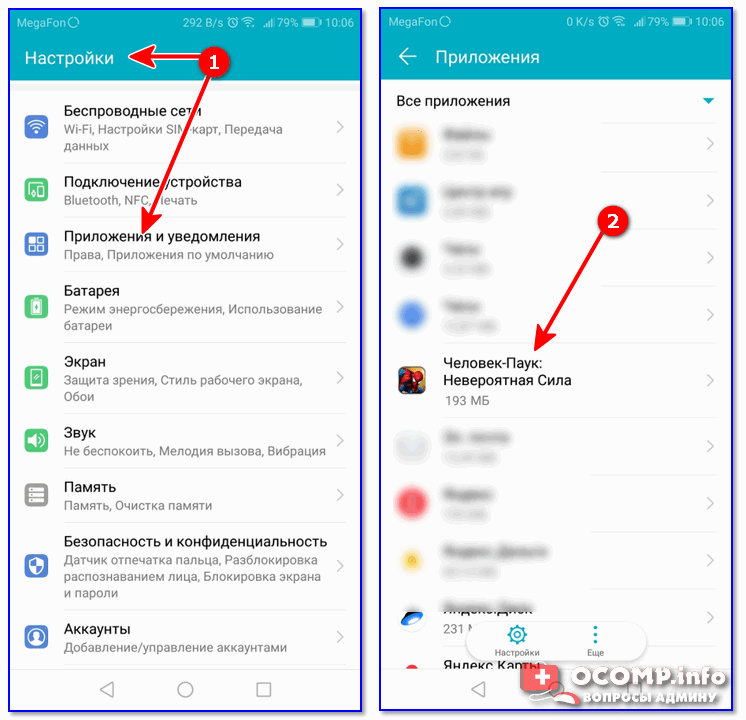



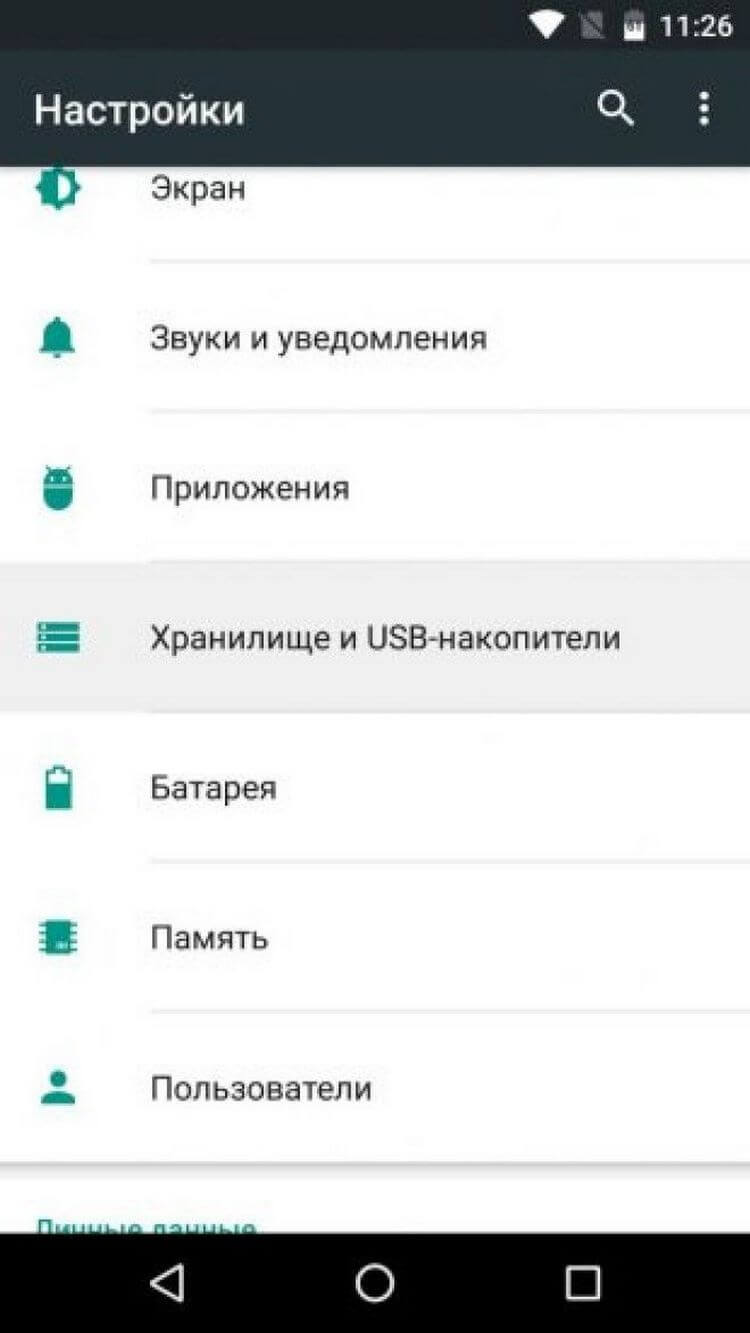 Для того чтобы убедиться в ускорении телефона, можно запустить тест скорости.
Для того чтобы убедиться в ускорении телефона, можно запустить тест скорости.